ASUS P5AD2-E DELUXE User Manual
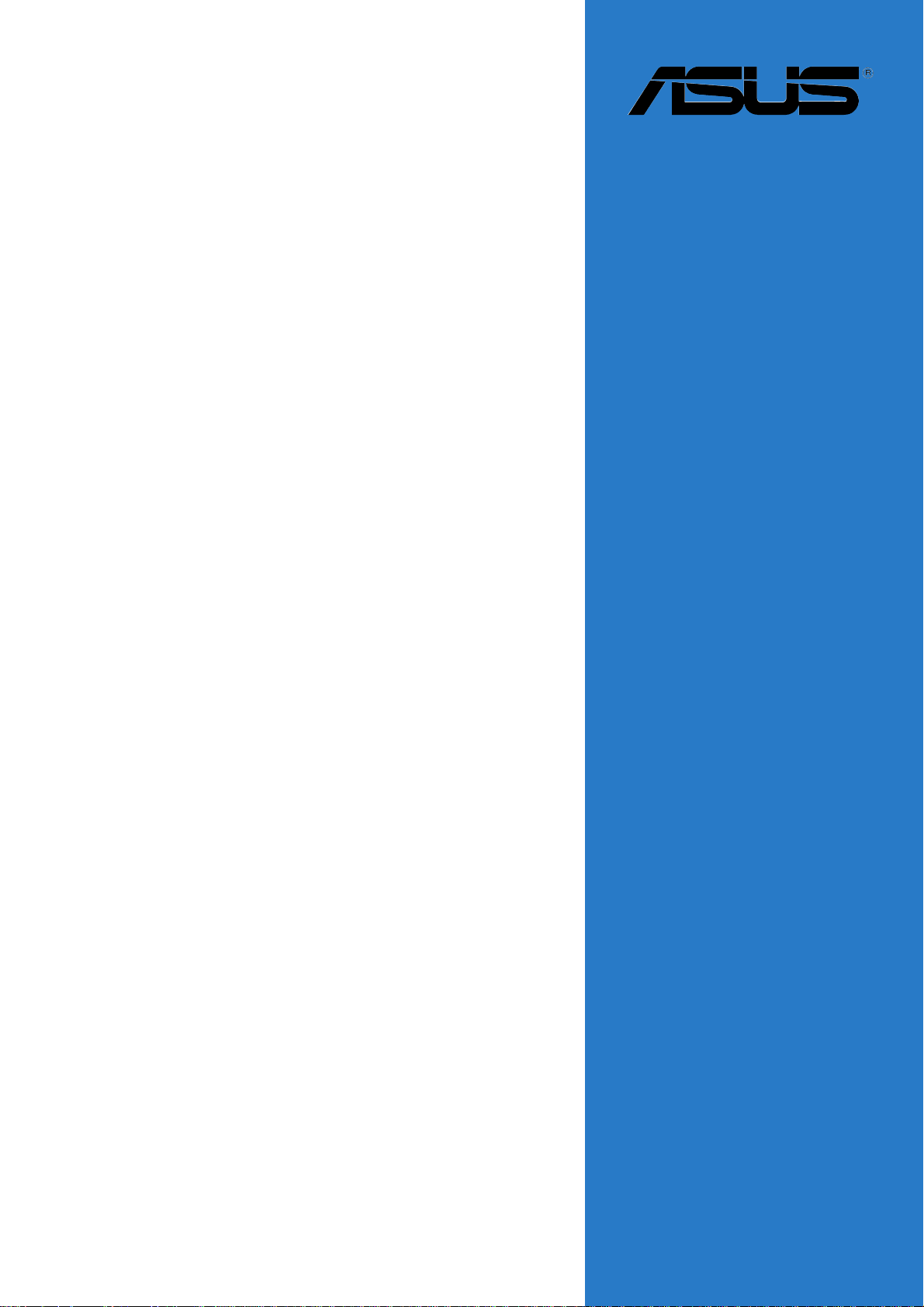
Carte mère
P5AD2-E
Deluxe
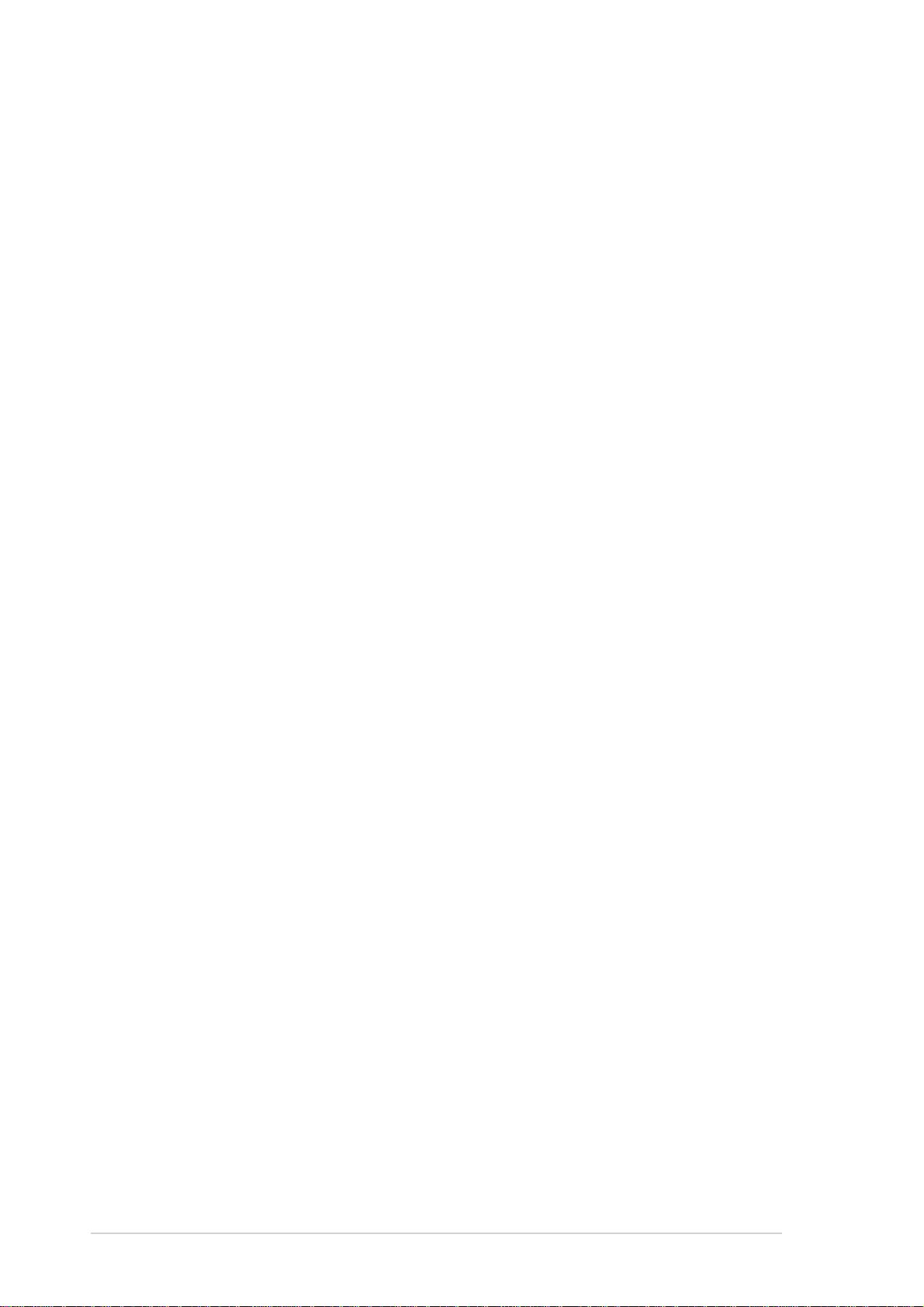
iiii
iiii
ii
Checklist
Copyright © 2005 ASUSTeK COMPUTER INC. Tous droits réservés.
Aucun extrait de ce manuel, incluant les produits et les logiciels décrits dans celui-ci, ne
peut être reproduit, transmis, transcrit, stocké dans un système de stockage, ou traduit
dans quelque langue que ce soit dans toute forme ou par tout moyen, à l’exception de
la documentation conservée par l’acheteur dans un but de sauvegarde, sans l’autorisation
expresse et écrite de ASUSTeK COMPUTER INC. (“ASUS”).
La garantie ou les services appliqués au produit ne seront pas étendus: (1) si le produit
est réparé, modifié ou altéré, à moins qu’une telle réparation, modification ou altération
ne soit autorisée par écrit par ASUS; ou (2) si le numéro de série est effacé ou manquant
.
A
SUS FOURNIT CE MANUEL “TEL QUEL” SANS GARANTIE D’AUCUNE SORTE,
QUE CE SOIT EXPRESSE OU TACITE, COMPRENANT SANS ETRE LIMITE A LA
GARANTIE SOUS-ENTENDUE OU AUX CONDITIONS DE MISE SUR LE MARCHE
OU D’APTITUDE POUR UN USAGE PARTICULIER. DE MEME ASUS, SES
DIRECTEURS, CADRES, EMPLOYES OU AGENTS NE SERONT PAS TENUS
RESPONSABLES POUR TOUT DOMMAGE INDIRECT, SPECIAL, ACCIDENTEL OU
DERIVE (COMPRENANT LES DOMMAGES CONCERNANT LE MANQUE A
GAGNER, LA PER TE DE COMMERCE OU AUTRE SITUATION SIMILAIRE), MEME
SI ASUS A ETE PREVENU DE LA POSSIBILITE DE TELS DOMMAGES PROVENANT
D’UN DEFAUT OU D’UNE ERREUR DANS LE MANUEL OU DANS LE PRODUIT.
LES SPECIFICATIONS ET INFORMATIONS CONTENUES DANS CE MANUEL
SONT FOURNIES A TITRE INDICATIF ET SONT SUJETTES A CHANGEMENT A
TOUT MOMENT SANS NOTICE PREALABLE ET NE DOIVENT PAS ETRE
CONSIDEREES COMME ET ANT UN ENGAGEMENT DE LA P ART DE ASUS. ASUS
N’ASSUME AUCUNE RESPONSABILITE POUR TOUTE ERREUR OU
INEXACTITUDE QUI POURRAIT APPARAITRE DANS CE MANUEL, INCLUANT
LES PRODUITS ET LOGICIELS QUI Y SONT DECRITS
.
Les produits et les noms de sociétés apparaissant dans ce manuel sont peut-être ou ne sont
peut être pas des marques déposées ou des copyrights de leurs compagnies respectives, et
sont utilisés uniquement dans un but d’identification ou d’explication dans l’intérêt du propriétaire,
sans intention de contrefaçon.
F1968F1968
F1968F1968
F1968
Edition révisée V1Edition révisée V1
Edition révisée V1Edition révisée V1
Edition révisée V1
Juni 2005Juni 2005
Juni 2005Juni 2005
Juni 2005
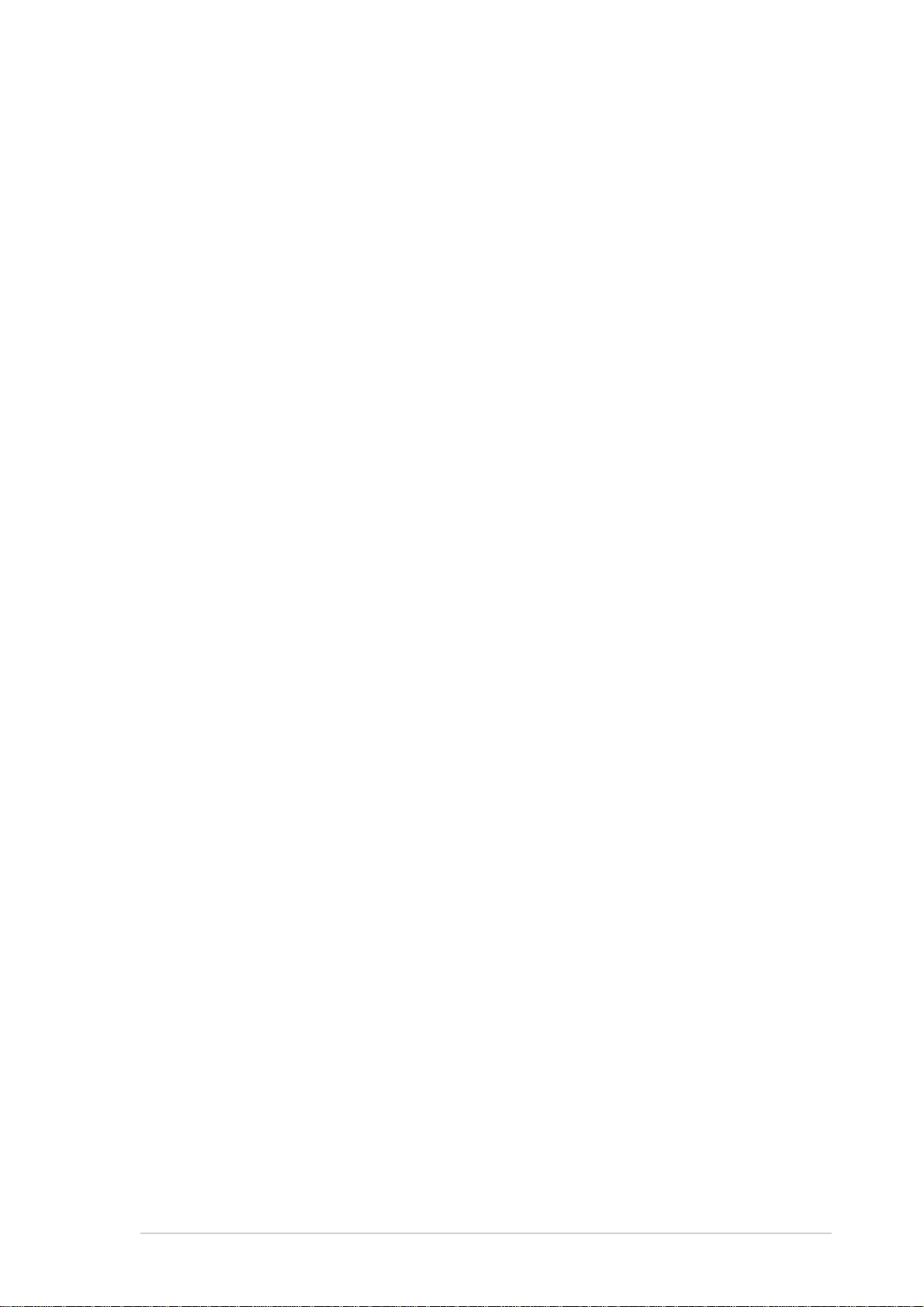
iiiiii
iiiiii
iii
Table des matières
Notes ................................................................................................ vi
Informations sur la sécurité ............................................................... vii
A propos de ce manuel ..................................................................... viii
Typographie ........................................................................................ ix
Séries P5AD2-E Deluxe: les caractéristiques en bref ........................... x
Chapitre 1: Introduction au produitChapitre 1: Introduction au produit
Chapitre 1: Introduction au produitChapitre 1: Introduction au produit
Chapitre 1: Introduction au produit
1.1 Bienvenue ! ........................................................................... 1-1
1.2 Contenu de la boîte .............................................................. 1-1
1.3 Fonctions spéciales .............................................................. 1-2
1.3.1 Points forts du produit ........................................... 1-2
1.3.2 Fonctions Proactives ASUS ..................................... 1-5
1.3.3 Fonctions innovantes ASUS .................................... 1-6
Chapitre 2: Informations matériellesChapitre 2: Informations matérielles
Chapitre 2: Informations matériellesChapitre 2: Informations matérielles
Chapitre 2: Informations matérielles
2.1 Avant de commencer ........................................................... 2-1
2.2 Vue générale de la carte mère ............................................. 2-2
2.2.1 Orientation de montage ......................................... 2-2
2.2.2 Pas de vis ............................................................... 2-2
2.2.3 ASUS Stack Cool ..................................................... 2-3
2.2.4 Layout de la carte mère ......................................... 2-4
2.2.5 Contenu du layout .................................................. 2-5
2.3 Central Processing Unit (CPU) .............................................. 2-7
2.3.1 Installer le CPU ........................................................ 2-7
2.3.2 Installer le dissipateur et le ventilateur du CPU ....... 2-9
2.3.3 Désinstaller l’ensemble dissipateur-ventilateur du CPU .. 2-11
2.4 Mémoire système ............................................................... 2-13
2.4.1 Vue générale ........................................................ 2-13
2.4.2 Configurations mémoire ....................................... 2-13
2.4.3 Installer un module DIMM ...................................... 2-15
2.4.4 Enlever un module DIMM ....................................... 2-15
2.5 Slots d’extension ................................................................ 2-16
2.5.1 Installer une carte d’extension ............................. 2-16
2.5.2 Configurer une carte d’extension ......................... 2-16
2.5.3 Assignation des IRQ .............................................. 2-17
2.5.4 Slots PCI ............................................................... 2-18
2.5.5 Slot PCI Express x16 ............................................. 2-18
2.5.6 Slot PCI Express x1 ............................................... 2-18
2.6 Jumpers .............................................................................. 2-19
2.7 Connecteurs ....................................................................... 2-21
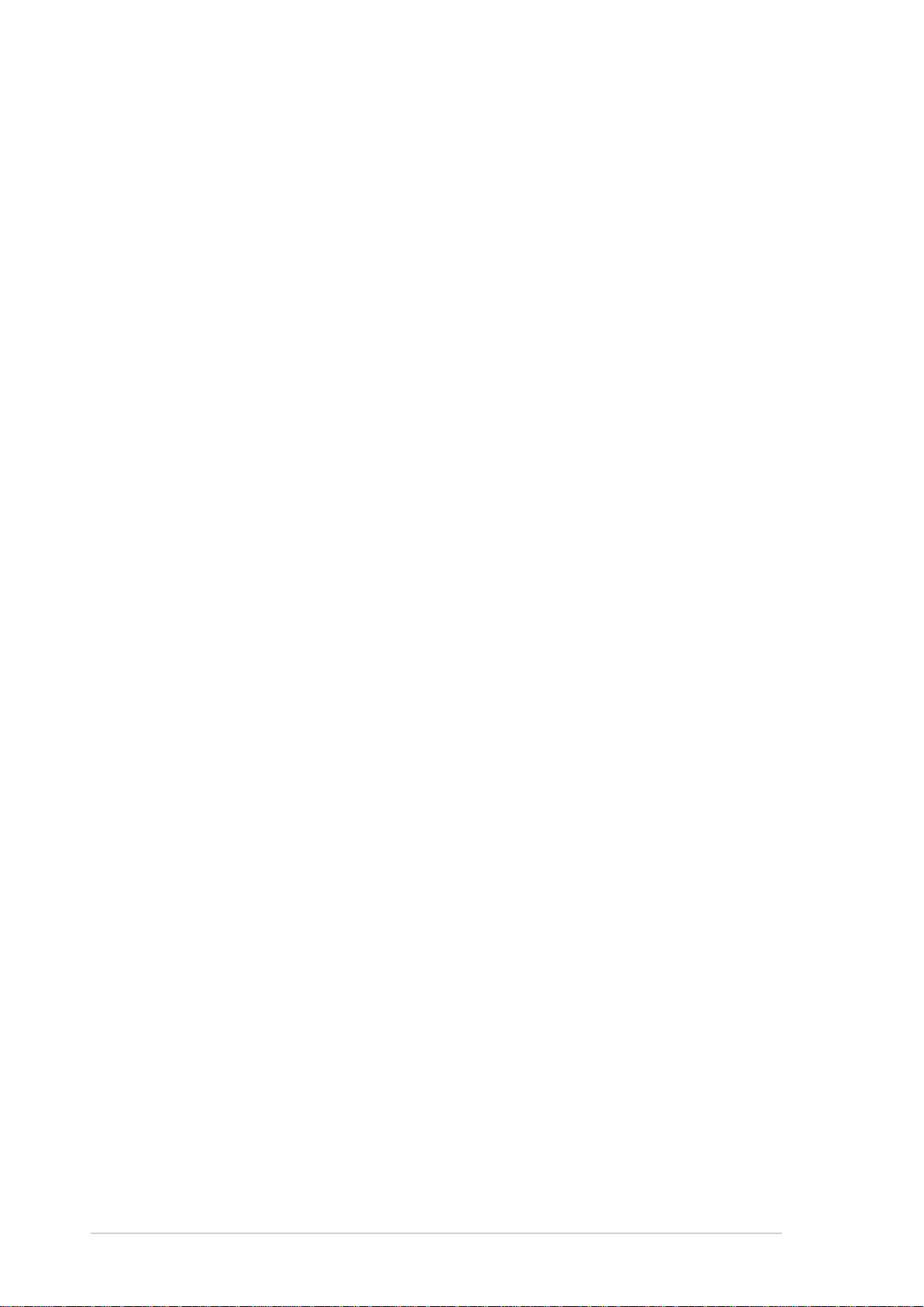
iviv
iviv
iv
Table des matières
2.7.1 Connecteurs arrières ............................................ 2-21
2.7.2 Connecteurs internes ........................................... 2-23
Chapitre 3: DémarrerChapitre 3: Démarrer
Chapitre 3: DémarrerChapitre 3: Démarrer
Chapitre 3: Démarrer
3.1 Démarrer pour la première fois............................................. 3-1
3.2 Eteindre l’ordinateur ............................................................. 3-2
3.2.1 Utiliser la fonction d’extinction de l’OS .................. 3-2
3.2.2 Utiliser l’interrupteur double fonction .................... 3-2
3.3 ASUS POST Reporter™ .......................................................... 3-3
3.3.1 Messages vocaux lors du POST .............................. 3-3
3.3.2 Winbond Voice Editor ............................................. 3-5
Chapitre 4: Le BIOSChapitre 4: Le BIOS
Chapitre 4: Le BIOSChapitre 4: Le BIOS
Chapitre 4: Le BIOS
4.1 Gérer et mettre à jour votre BIOS ........................................ 4-1
4.1.1 Créer une disquette bootable ................................. 4-1
4.1.2 Utilitaire AFUDOS .................................................... 4-2
4.1.3 Utilitaire ASUS CrashFree BIOS 2 ............................ 4-5
4.1.4 Utilitaire ASUS EZ Flash .......................................... 4-7
4.1.5 Utilitaire ASUS Update ............................................ 4-8
4.2 Le setup du BIOS ................................................................ 4-11
4.2.1 L’écran de menu du BIOS ..................................... 4-12
4.2.2 Barre de menu ...................................................... 4-12
4.2.3 Touches de navigation ......................................... 4-12
4.2.4 Eléments de menu ................................................ 4-13
4.2.5 Eléments de sous-menu ....................................... 4-13
4.2.6 Champs de configuration ...................................... 4-13
4.2.7 Fenêtre Pop-up ..................................................... 4-13
4.2.8 Barre de défilement .............................................. 4-13
4.2.9 Aide générale ........................................................ 4-13
4.3 Main Menu (menu principal) ................................................ 4-14
4.3.1 System Time ......................................................... 4-14
4.3.2 System Date ......................................................... 4-14
4.3.3 Legacy Diskette A ................................................ 4-14
4.3.4 Language .............................................................. 4-14
4.3.5 Primary, Third and Fourth IDE Master/Slave ......... 4-15
4.3.6 IDE Configuration .................................................. 4-16
4.3.7 System Information .............................................. 4-18
4.4 Advanced menu (Menu avancé) ......................................... 4-19
4.4.1 JumperFree Configuration .................................... 4-19
4.4.2 LAN Cable Status ................................................. 4-22
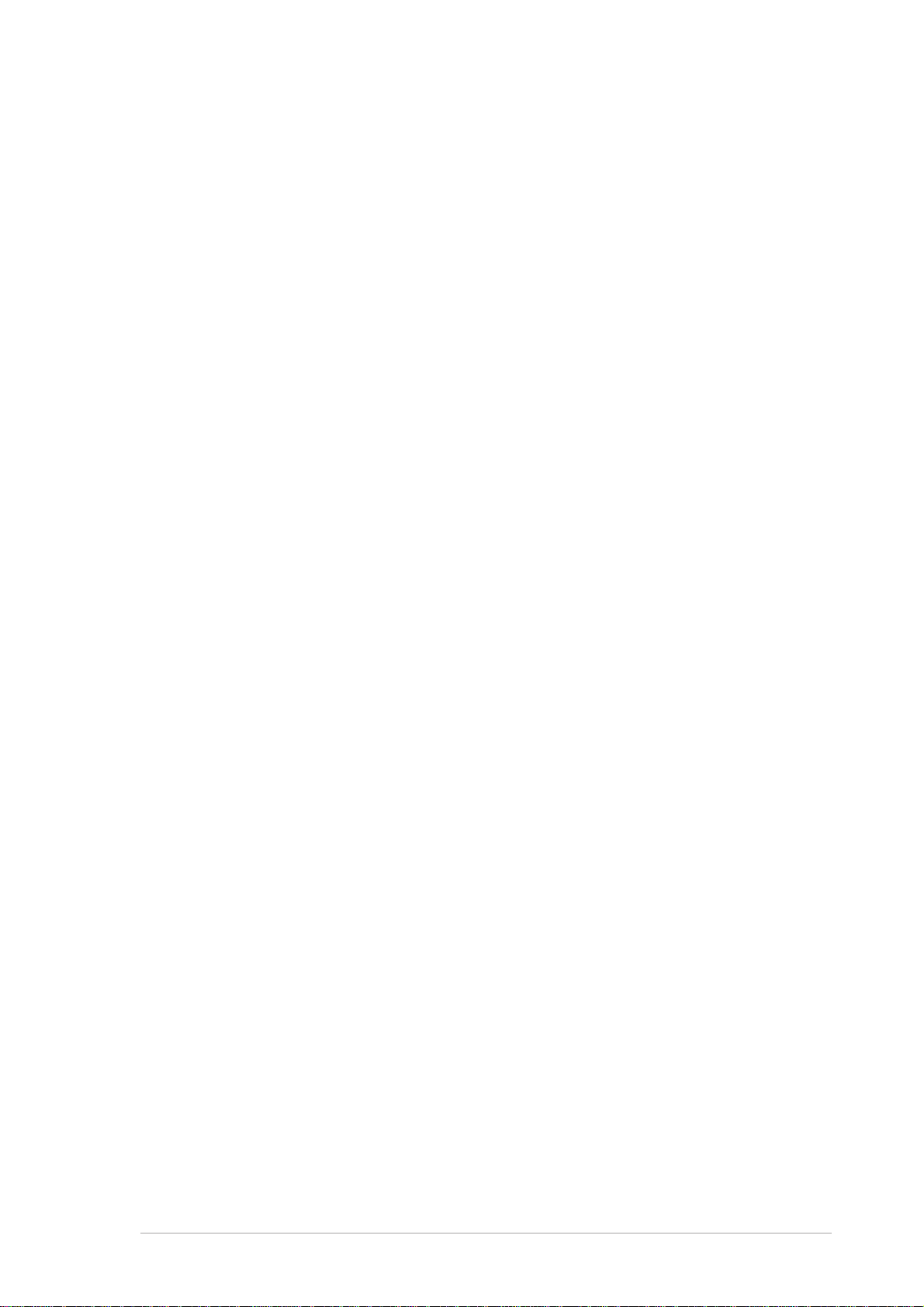
vv
vv
v
Table des matières
4.4.3 USB Configuration................................................. 4-23
4.4.4 CPU Configuration ................................................. 4-24
4.4.5 Chipset ................................................................. 4-25
4.4.6 Configuration des périphériques embarqués ........ 4-27
4.4.7 PCI PnP ................................................................. 4-29
4.4.8 Speech Configuration ........................................... 4-30
4.5 Power menu (Menu alimentation) ....................................... 4-31
4.5.1 Suspend Mode ...................................................... 4-31
4.5.2 Repost Video on S3 Resume ................................ 4-31
4.5.3 ACPI 2.0 Support .................................................. 4-31
4.5.4 ACPI APIC Support ................................................ 4-31
4.5.5 APM Configuration ................................................ 4-32
4.5.6 Hardware Monitor (Surveillance matérielle) .......... 4-34
4.6 Boot menu (Menu de boot) ................................................ 4-36
4.6.1 Boot Device Priority .............................................. 4-36
4.6.2 Boot Settings Configuration ................................. 4-37
4.6.3 Security ................................................................ 4-38
4.7 Exit menu (Menu Sortie) ..................................................... 4-41
Chapitre 5: Support logicielChapitre 5: Support logiciel
Chapitre 5: Support logicielChapitre 5: Support logiciel
Chapitre 5: Support logiciel
5.1 Installer un système d’exploitation ...................................... 5-1
5.2 Informations sur le CD de support ....................................... 5-1
5.2.1 Lancer le CD de support ......................................... 5-1
5.2.2 Menu Drivers ........................................................... 5-2
5.2.3 Menu Utilitaires ....................................................... 5-4
5.2.4 Menu Manuels ......................................................... 5-5
5.2.5 Informaitions de contact ASUS............................... 5-6
5.2.6 Autres informations ................................................ 5-6
5.3 Informations logicielles ......................................................... 5-8
5.3.1 ASUS MyLogo2™ .................................................... 5-8
5.3.2 AI NET 2 ............................................................... 5-10
Utiliser le Virtual Cable Tester™ ........................... 5-10
5.3.3 Configuration C-Media 3D ..................................... 5-11
5.4 Configurations RAID ........................................................... 5-16
5.4.1 Installer des disques durs ..................................... 5-17
5.4.2 Configurations RAID Silicon Image ........................ 5-18
5.4.3 Configurations RAID ITE
®
8212F .......................... 5-22
5.5 Créer un disque de pilotes RAID .........................................5-28
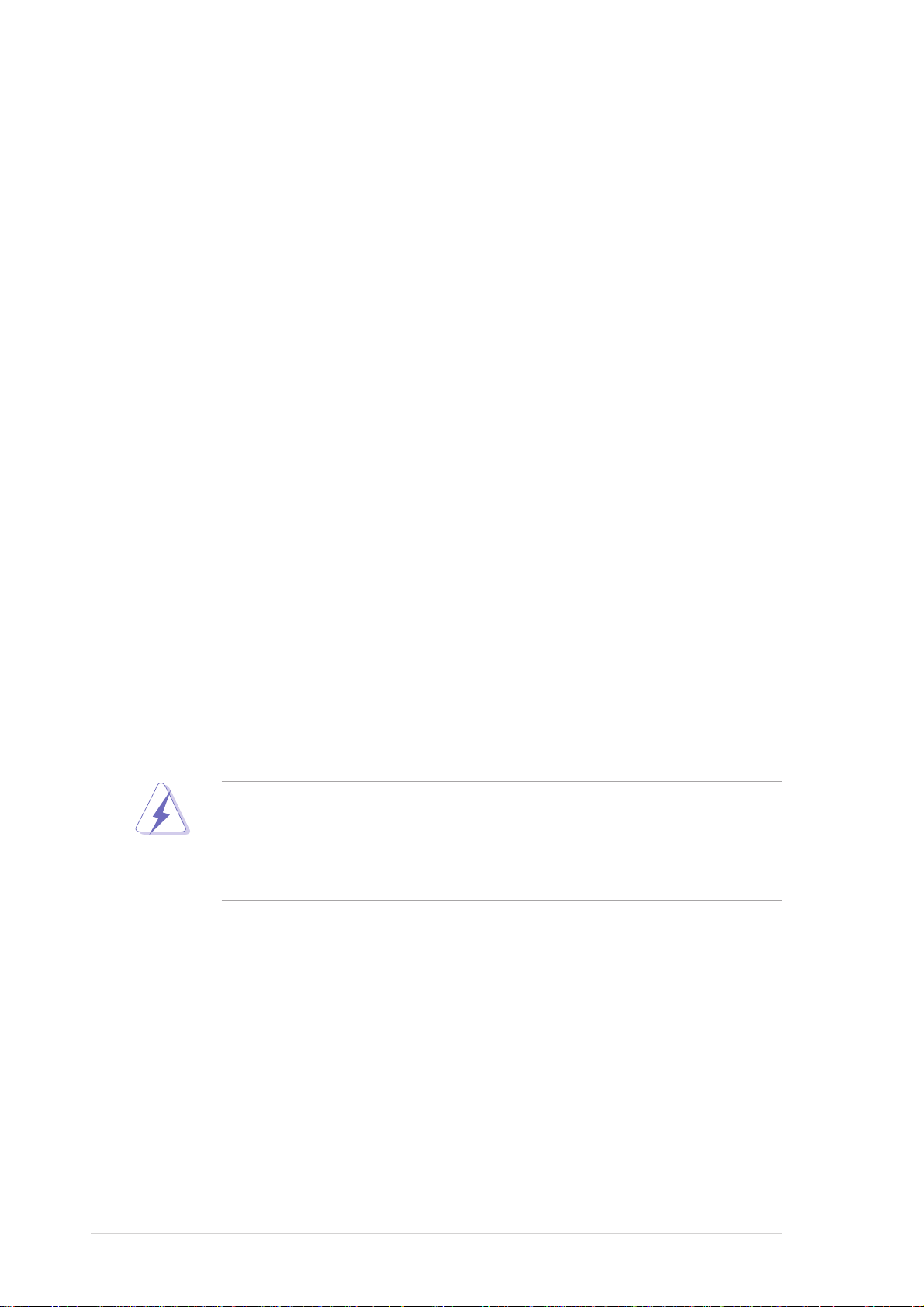
vivi
vivi
vi
Notes
Federal Communications Commission StatementFederal Communications Commission Statement
Federal Communications Commission StatementFederal Communications Commission Statement
Federal Communications Commission Statement
This device complies with Part 15 of the FCC Rules. Operation is subject to
the following two conditions:
•
This device may not cause harmful interference, and
•
This device must accept any interference received including interference
that may cause undesired operation.
This equipment has been tested and found to comply with the limits for a
Class B digital device, pursuant to Part 15 of the FCC Rules. These limits are
designed to provide reasonable protection against harmful interference in a
residential installation. This equipment generates, uses and can radiate radio
frequency energy and, if not installed and used in accordance with
manufacturer’s instructions, may cause harmful interference to radio
communications. However, there is no guarantee that interference will not
occur in a particular installation. If this equipment does cause harmful
interference to radio or television reception, which can be determined by
turning the equipment off and on, the user is encouraged to try to correct
the interference by one or more of the following measures:
•
Reorient or relocate the receiving antenna.
•
Increase the separation between the equipment and receiver.
•
Connect the equipment to an outlet on a circuit different from that to
which the receiver is connected.
•
Consult the dealer or an experienced radio/TV technician for help.
Canadian Department of Communications StatementCanadian Department of Communications Statement
Canadian Department of Communications StatementCanadian Department of Communications Statement
Canadian Department of Communications Statement
This digital apparatus does not exceed the Class B limits for radio noise
emissions from digital apparatus set out in the Radio Interference
Regulations of the Canadian Department of Communications.
This class B digital apparatus complies with CanadianThis class B digital apparatus complies with Canadian
This class B digital apparatus complies with CanadianThis class B digital apparatus complies with Canadian
This class B digital apparatus complies with Canadian
ICES-003.ICES-003.
ICES-003.ICES-003.
ICES-003.
The use of shielded cables for connection of the monitor to the graphics
card is required to assure compliance with FCC regulations. Changes or
modifications to this unit not expressly approved by the party
responsible for compliance could void the user’s authority to operate
this equipment.
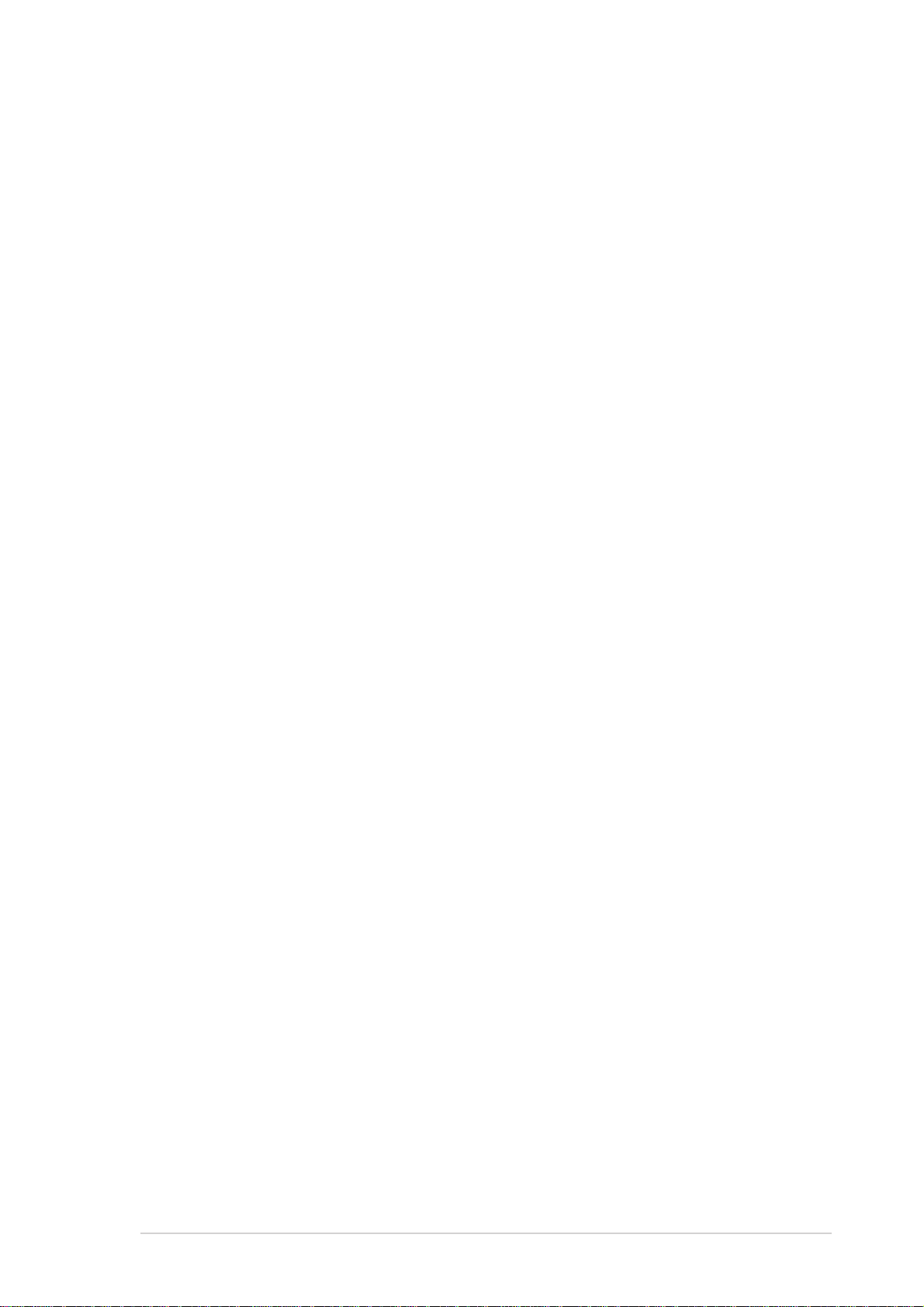
viivii
viivii
vii
Informations de sécurité
Sécurité électriqueSécurité électrique
Sécurité électriqueSécurité électrique
Sécurité électrique
•
Pour éviter tout risque de choc électrique, débranchez le câble
d’alimentation de la prise de courant avant de toucher au système.
•
Lorsque vous ajoutez ou enlevez des composants, vérifiez que les
câbles d’alimentation sont débranchés avant de relier les câbles de
signal. Si possible, déconnectez tous les câbles d’alimentation du
système avant d’ajouter un périphérique.
•
Avant de connecter ou de déconnecter les câbles de signal de la carte
mère, vérifiez que tous les câbles d’alimentation soient bien
débranchés.
•
Demandez l’assistance d’un professionnel avant d’utiliser un adaptateur
ou une rallonge. Ces appareils risquent d’interrompre le circuit de terre.
•
Vérifiez que votre alimentation délivre la tension électrique adaptée à
votre pays. Si vous n’en êtes pas certain, contactez votre fournisseur
électrique local.
•
Si l’alimentation est cassée, n’essayez pas de la réparer vous-même.
Contactez votre revendeur.
Sécurité en opérationSécurité en opération
Sécurité en opérationSécurité en opération
Sécurité en opération
•
Avant d’installer la carte mère et d’y ajouter des périphériques, prenez le
temps de bien lire tous les manuels livrés dans la boîte.
•
Avant d’utiliser le produit, vérifiez que tous les câbles soient bien
branchés et que les câbles d’alimentation ne soient pas endommagés. Si
vous relevez le moindre dommage, contactez votre revendeur
immédiatement.
•
Pour éviter les court-circuits, gardez les clips, les vis et les agraffez loin
des connecteurs, des slots, des sockets et de la circuiterie.
•
Evitez la poussière, l’humidité et les températures extrêmes. Ne placez
pas le produit dans une zone susceptible de devenir humide.
•
Placez le produit sur une surface stable.
•
Si vous avez des problèmes techniques avec votre produit contactez un
technicien qualifié ou appelez votre revendeur.
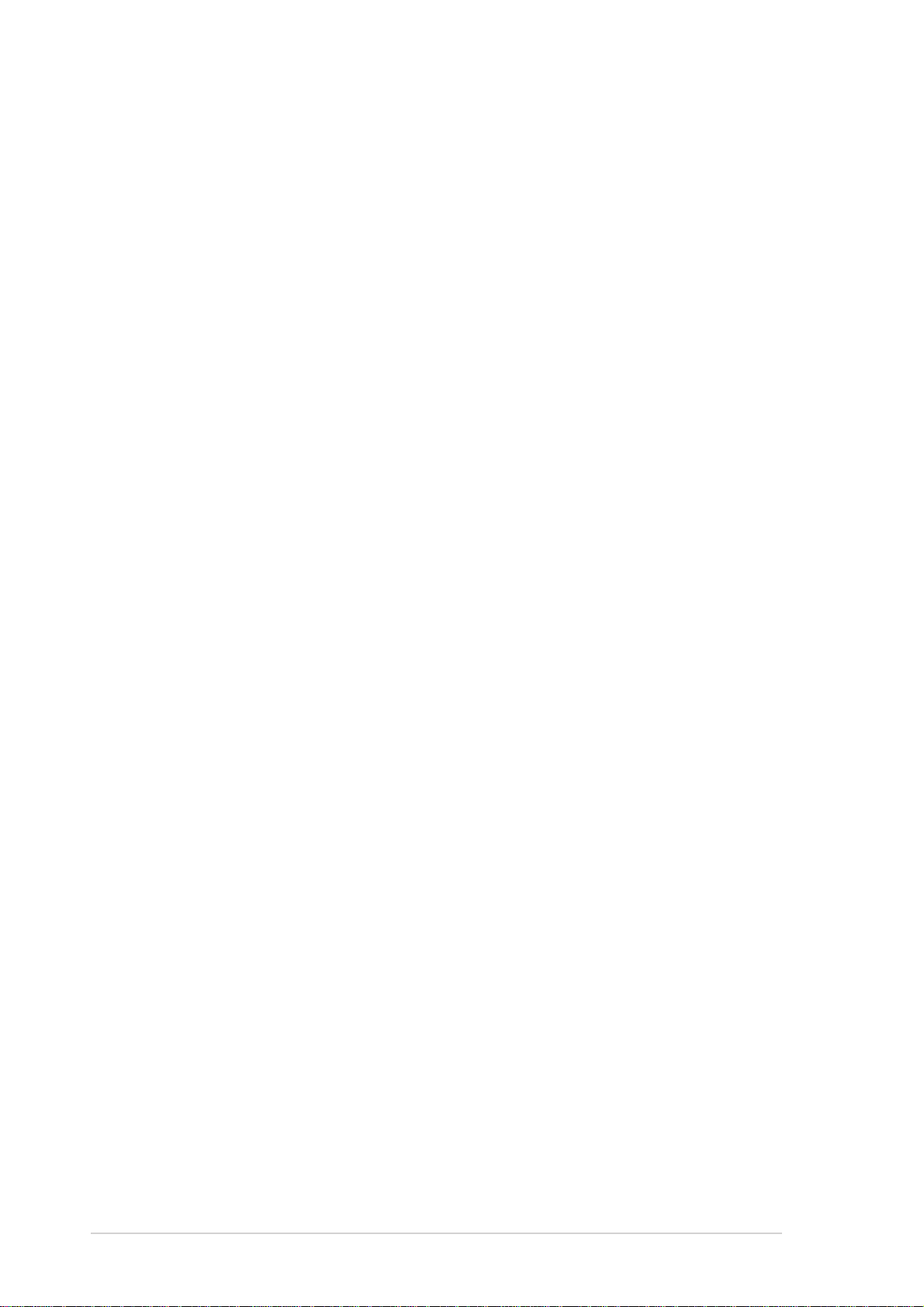
viiiviii
viiiviii
viii
A propos de ce manuel
Ce manuel contient toutes les informations nécessaires à l’installation et à
la configuration de la carte mère.
Comment ce guide est organiséComment ce guide est organisé
Comment ce guide est organiséComment ce guide est organisé
Comment ce guide est organisé
Ce manuel contient les parties suivantes:
••
••
•
Chapitre 1: Introduction au produitChapitre 1: Introduction au produit
Chapitre 1: Introduction au produitChapitre 1: Introduction au produit
Chapitre 1: Introduction au produit
Ce chapitre décrit les fonctions de la carte mère et les technologies
qu’elle supporte.
••
••
•
Chapitre 2: Informations matériellesChapitre 2: Informations matérielles
Chapitre 2: Informations matériellesChapitre 2: Informations matérielles
Chapitre 2: Informations matérielles
Ce chapitre décrit les procédures matérielles que vous aurez à
accomplir lors de l’installation de composants système. Ceci inclut la
description des interrupteurs et des connecteurs de la carte mère.
••
••
•
Chapitre 3: DémarrerChapitre 3: Démarrer
Chapitre 3: DémarrerChapitre 3: Démarrer
Chapitre 3: Démarrer
Ce chapitre décrit la séquence d’allumage, les messages POST vocaux
et les moyens d’éteindre le système.
••
••
•
Chapitre 4: Le BIOSChapitre 4: Le BIOS
Chapitre 4: Le BIOSChapitre 4: Le BIOS
Chapitre 4: Le BIOS
Ce chapitre explique comment changer les paramètres système via les
menus du BIOS. Une description des paramètres du BIOS est aussi
fournie.
••
••
•
Chapitre 5: Support logicielChapitre 5: Support logiciel
Chapitre 5: Support logicielChapitre 5: Support logiciel
Chapitre 5: Support logiciel
Ce chapitre décrit le contenu du CD de support livré avec la boîte de la
carte mère.
Où trouver plus d’informations ?Où trouver plus d’informations ?
Où trouver plus d’informations ?Où trouver plus d’informations ?
Où trouver plus d’informations ?
Reportez-vous aux sources suivantes pour plus d’informations sur les
produits.
1.1.
1.1.
1.
Site web ASUSSite web ASUS
Site web ASUSSite web ASUS
Site web ASUS
Le site web ASUS offre des informations à jour sur le matériel ASUS et
sur les logiciels afférents. Reportez-vous aux informations de contact
ASUS.
2.2.
2.2.
2.
Documentation optionnelleDocumentation optionnelle
Documentation optionnelleDocumentation optionnelle
Documentation optionnelle
Le contenu livré avec votre produit peut inclure de la documentation
optionnelle telle que des coupons de garantie, qui peuvent avoir été
ajoutés par votre revendeur. Ces documents ne font pas partie du
contenu standard.
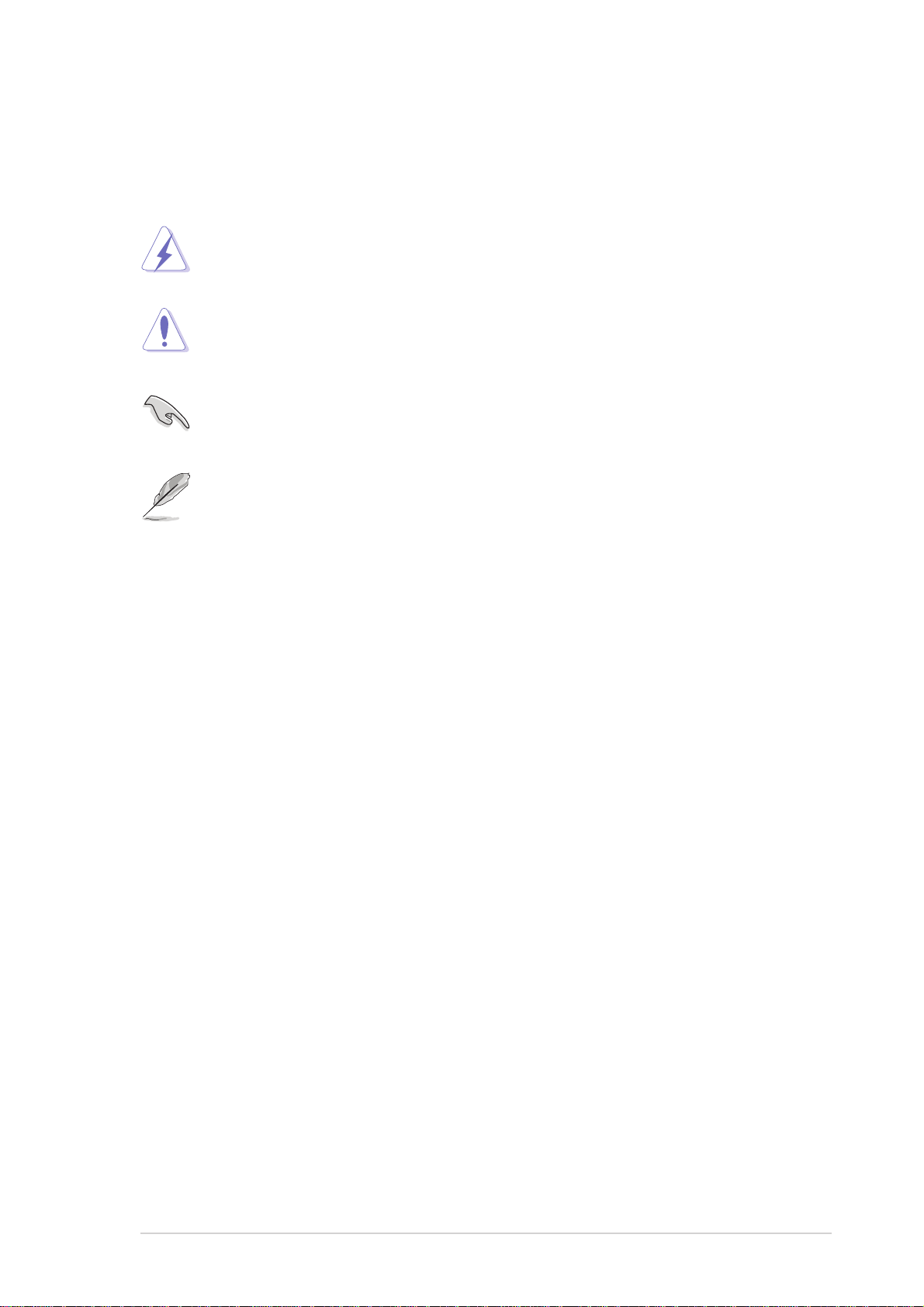
ixix
ixix
ix
Conventions utilisées dans ce guideConventions utilisées dans ce guide
Conventions utilisées dans ce guideConventions utilisées dans ce guide
Conventions utilisées dans ce guide
Pour nous assurer que vous accomplissiez bien certaines tâches comme il
convient, les symboles suivants sont utilisés dans ce manuel.
Typographie
Texte en grasTexte en gras
Texte en grasTexte en gras
Texte en gras Indique un menu ou un élément à sélectionner
Italique
met l’accent sur une phrase ou un mot
<Touche> Une touche entourée par les symboles supérieurs et
inférieurs indique une touche à presser.
Exemple: <Entrée> signifie que vous devez presser la
touche Entrée
<Touche1+Touche2+Touche3> Si vous devez presser deux touches ou plus en même
temps, le nom des touches est lié par un signe +
Exemple: <Ctrl+Alt+D>
Commande Signifie que vous devez taper la commande exactement
comme indiqué, et fournir l’élément demandé ou la valeur
attendue entre les crochets
Exemple: au prompt DOS, tapez la ligne:
afudos /i[nom de fichier]
afudos /iP5AD2ED.ROM
DANGER/AVERTISSEMENT: DANGER/AVERTISSEMENT:
DANGER/AVERTISSEMENT: DANGER/AVERTISSEMENT:
DANGER/AVERTISSEMENT: Ces informations vous permettront
d’éviter de vous blesser lors de la réalisation d’une tâche.
ATTENTION:ATTENTION:
ATTENTION:ATTENTION:
ATTENTION: Ces informations vous permettront d’éviter
d’endommager les composants lors de la réalisation d’une tâche.
IMPORTANT: IMPORTANT:
IMPORTANT: IMPORTANT:
IMPORTANT: Instructions que vous DEVEZ suivre pour mener à
bien une tâche.
NOTE: NOTE:
NOTE: NOTE:
NOTE: Trucs et informations additionnelles pour vous aider à
mener une tâche à bien.
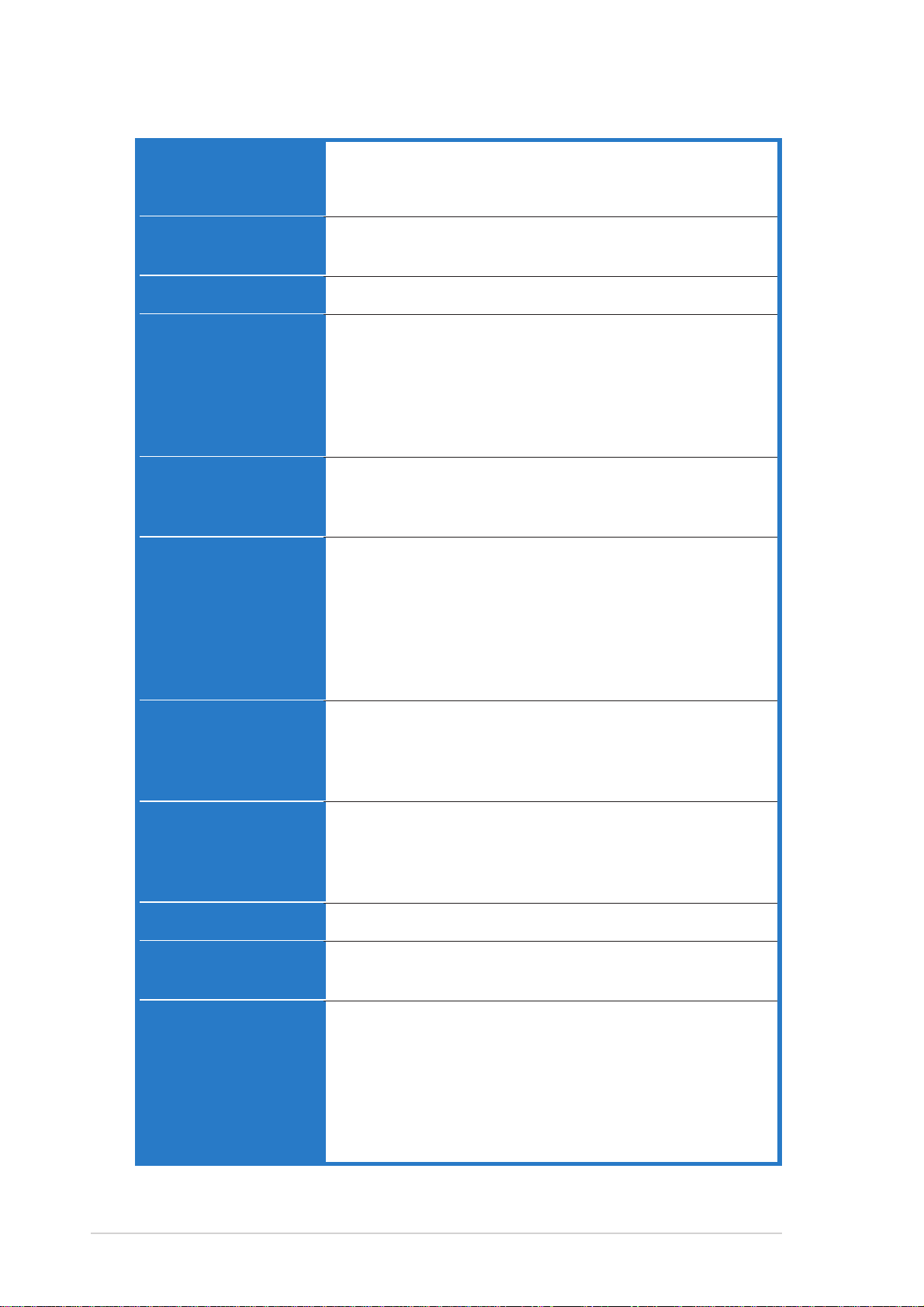
xx
xx
x
Série P5AD2-E Deluxe: les caractéristiques en bref
(continue page suivante)
CPUCPU
CPUCPU
CPU
ChipsetChipset
ChipsetChipset
Chipset
Front Side BusFront Side Bus
Front Side BusFront Side Bus
Front Side Bus
MémoireMémoire
MémoireMémoire
Mémoire
Slots d’extensionSlots d’extension
Slots d’extensionSlots d’extension
Slots d’extension
StockageStockage
StockageStockage
Stockage
“High Definition”“High Definition”
“High Definition”“High Definition”
“High Definition”
AudioAudio
AudioAudio
Audio
LANLAN
LANLAN
LAN
USBUSB
USBUSB
USB
IEEE 1394IEEE 1394
IEEE 1394IEEE 1394
IEEE 1394
OverclockingOverclocking
OverclockingOverclocking
Overclocking
socket LGA775 pour processeur Intel
®
Pentium
®
4/Celeron
Compatible avec les processeurs Intel
®
PCG 04A et 04B
Supporte la technologie Intel
®
Hyper-Threading
Northbridge: Intel
®
925XE Memory Controller Hub (MCH)
Southbridge: Intel
®
ICH6R
800/533 MHz
Architecture mémoire Dual-channel
4 sockets DIMM 240-pin supportant des modules de
DDR2-711 (FSB 1066)/DDR2-600 (FSB 800) /
DDR2-533 (FSB 1066/800) MHz unbufferred non-ECC
Supporte jusqu’à 4 Go de mémoire système
Support natif de la DDR2-711/600
1 x PCI Express x16
2 x PCI Express x1
3 x PCI
Southbridge Intel
®
ICH6R :
- 1 x Ultra DMA 100/66/33
- 4 x Serial ATA avec configuration RAID 0, RAID 1
et la technologie Intel
®
Matrix Storage
Contrôleur RAID ITE 8212F IDE RAID supporte:
- 2 x Ultra DMA 133/100/66
- RAID 0, RAID 1, RAID 0+1, JBOD configuration
Solution C-Media CMI9880 High Definition Audio avec
CODEC 7.1 canaux
Supporte la technologie Dolby
®
Digital Live™
Coaxial et Optique S/PDIF out
Contrôleur Dual Gigabit LAN
Marvell
®
88E8053 PCI Express™ contrôleur Gigabit LAN
Supporte la technologie Marvell
®
Virtual Cable Tester
Supporte programme de diagnostic réseau POST
Supporte jusqu’à 8 ports USB 2.0
Port IEEE 1394a (Panneau arrière)
Connecteurs IEEE 1394b (midboard)
ASUS AI Overclocking
ASUS AI NOS (Non-delay Overclocking System)
ASUS C.P.R. (CPU Parameter Recall)
Tensions CPU, mémoire, et PCI Express ajustables
Stepless Frequency Selection(SFS) de 100 MHz à
400 MHz par pas de 1 MHz
Ratio FSB/DDR2 ajustable avec fréquences PCI/PCI-E fixes
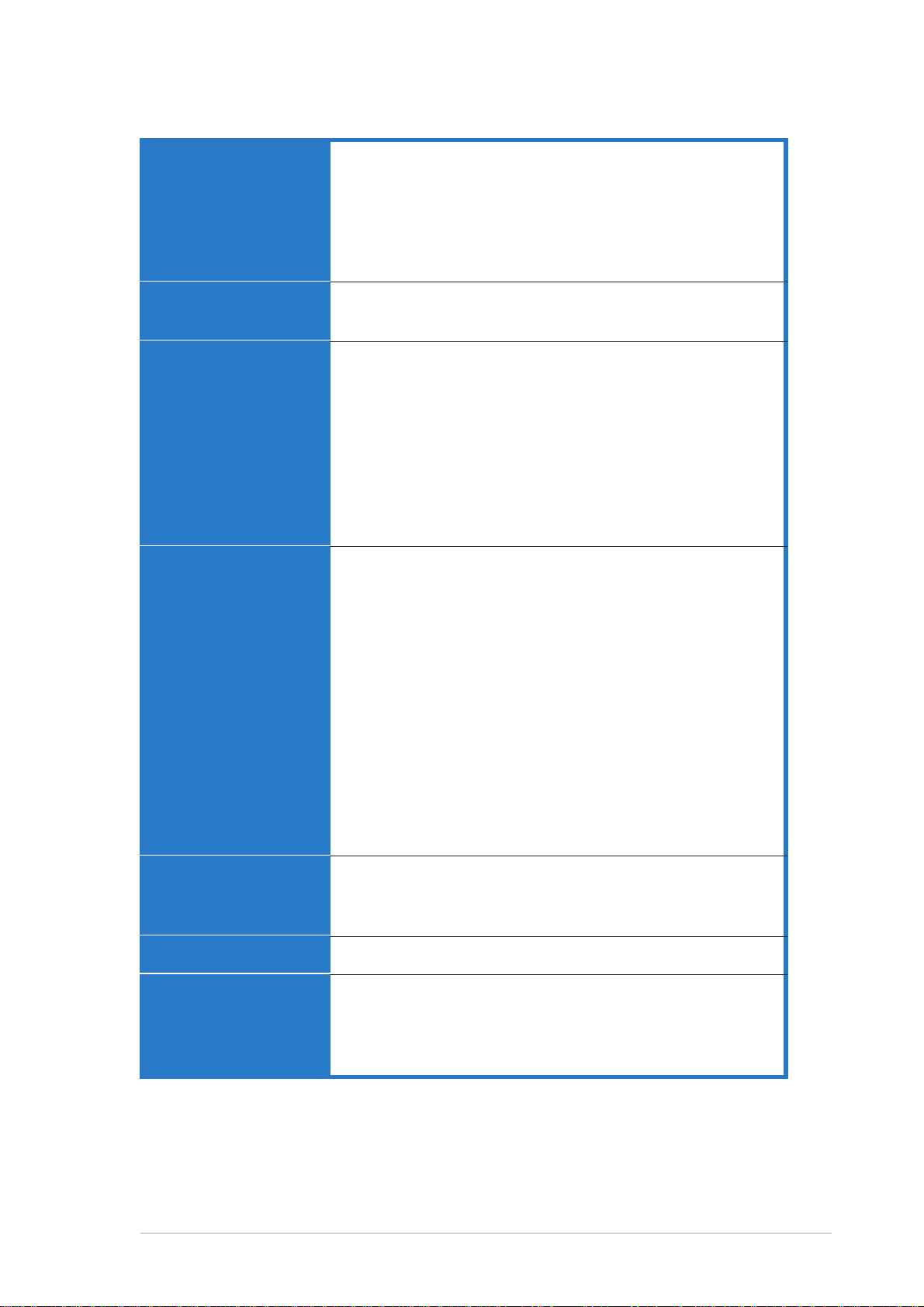
xixi
xixi
xi
Série P5AD2-E Deluxe: les caractéristiques en bref
FonctionsFonctions
FonctionsFonctions
Fonctions
spécialesspéciales
spécialesspéciales
spéciales
BIOSBIOS
BIOSBIOS
BIOS
Panneau arrièrePanneau arrière
Panneau arrièrePanneau arrière
Panneau arrière
ConnecteursConnecteurs
ConnecteursConnecteurs
Connecteurs
internesinternes
internesinternes
internes
AlimentationAlimentation
AlimentationAlimentation
Alimentation
FormatFormat
FormatFormat
Format
Contenu du CD deContenu du CD de
Contenu du CD deContenu du CD de
Contenu du CD de
supportsupport
supportsupport
support
ASUS Post Reporter™
ASUS Q-Fan2
ASUS CrashFree BIOS 2
ASUS Multi-language BIOS
ASUS MyLogo2
ASUS Stack Cool™
8 Mb Flash ROM, AMI BIOS, PnP, DMI2.0, SM BIOS 2.3,
WfM2.0
1 x port parallèle
1 x port IEEE 1394a
1 x LAN (RJ-45)
4 x ports USB 2.0
1 x port optique S/PDIF out
1 x port coaxial S/PDIF out
1 x PS/2 clavier (mauve)
1 x PS/2 souris (vert)
Audio 8 canaux
1 x lecteur disquettes
1 x IDE Primaire
2 x connecteurs IDE RAID
4 x connecteurs Serial ATA
1 x connecteur audio pour lecteur optique
1 x Front panel audio
2 x connecteurs USB
1 x connecteurs port IEEE 1394a
1 x connecteur GAME/MIDI
1 x connecteur port série
Connecteur Chassis intrusion
Connecteurs CPU, Chassis (x 2), et Power fan
Connecteur alimentation ATX (24 broches et 4 broches)
connecteurs système
Alimentation ATX (avec prises 24 broches et 4 broches
12 V)
compatible ATX 12 V 2.0
ATX: 30.5 cm x 24.4 cm
Pilotes
ASUS PC Probe
ASUS Live Update
Anti-virus
*Les spécifications peuvent changer sans avertissement.
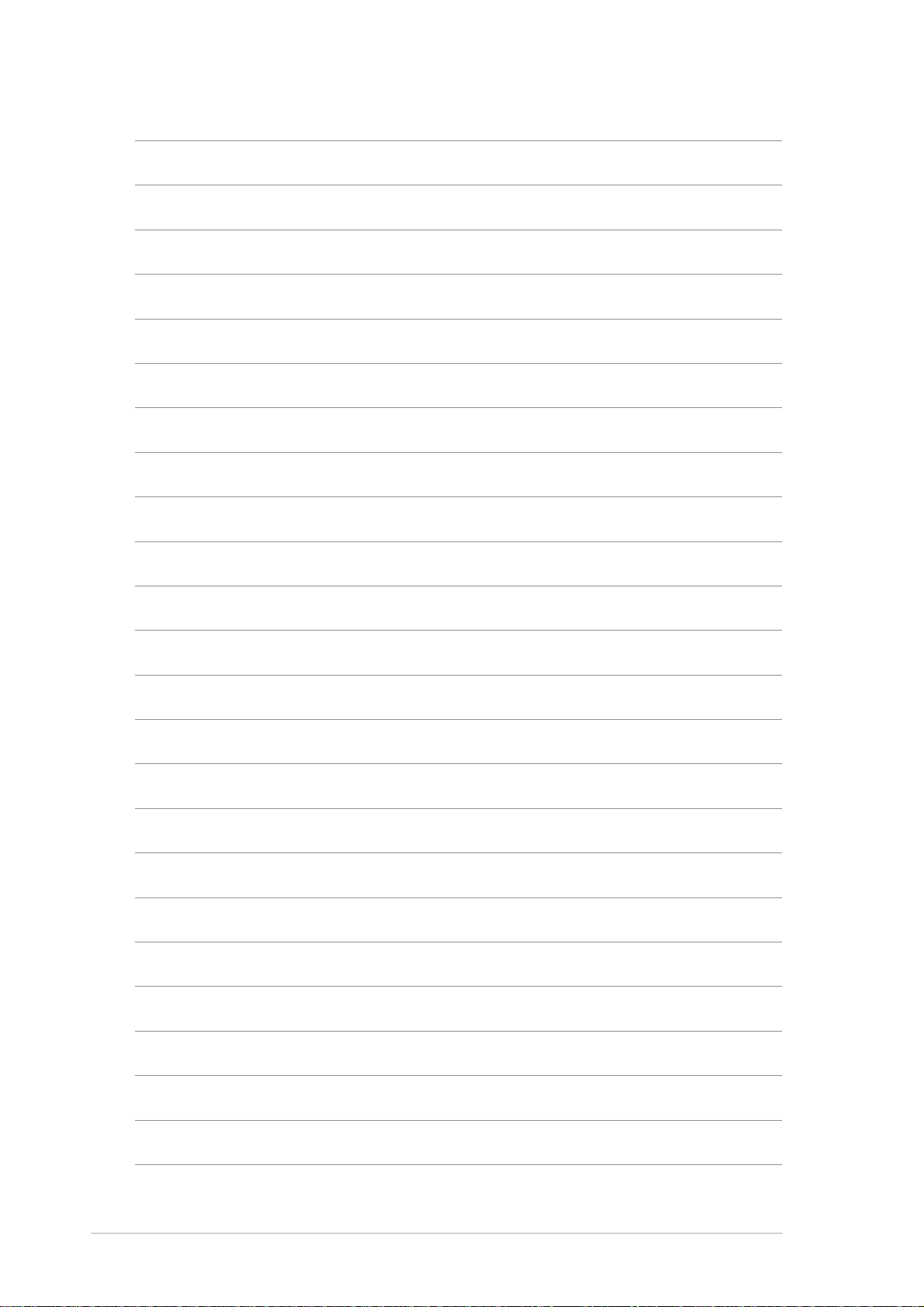
xiixii
xiixii
xii
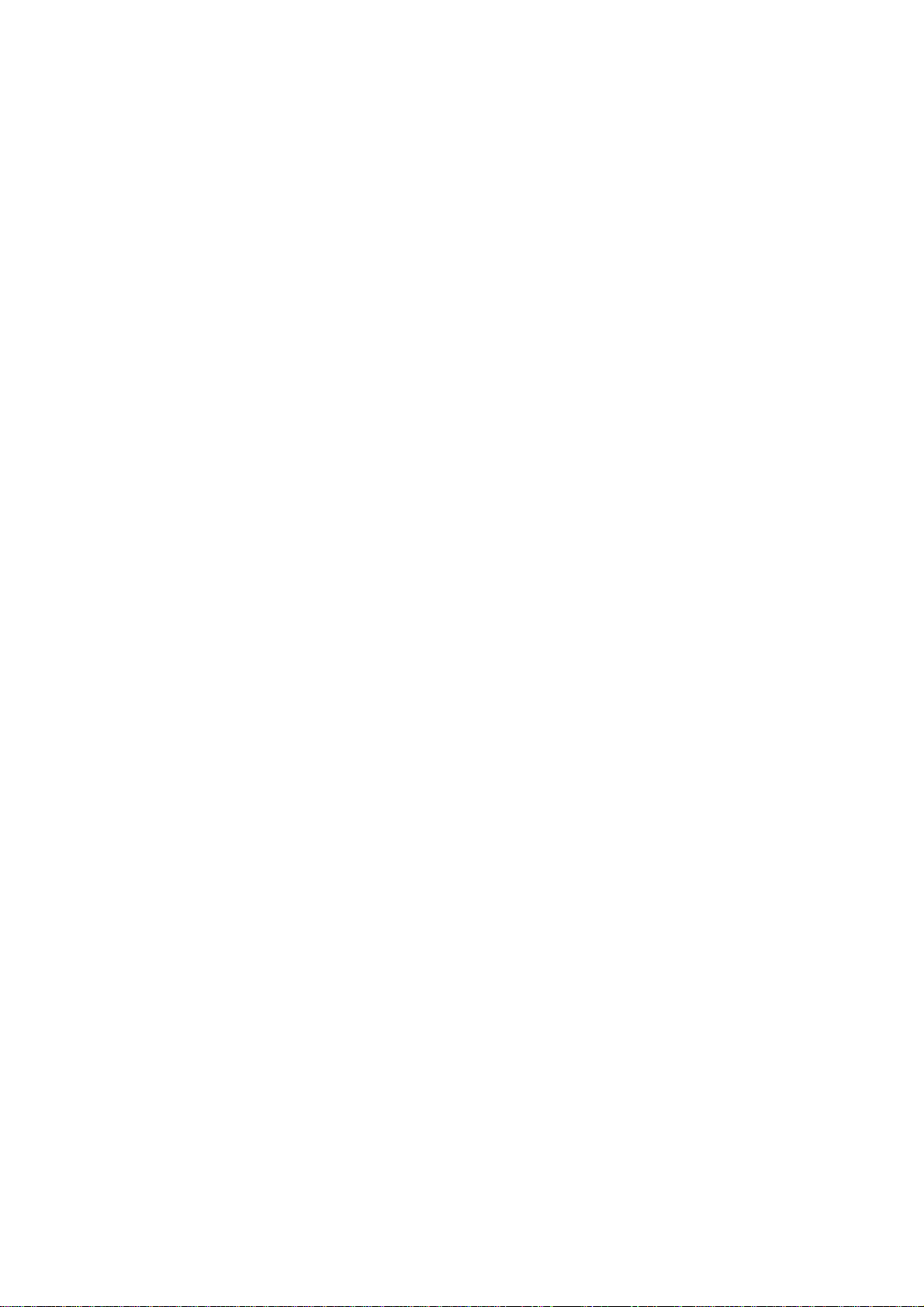
1
Introduction
au produit
Ce chapitre décrit les fonctions de la carte
mère et les technologies qu’elle incorpore.
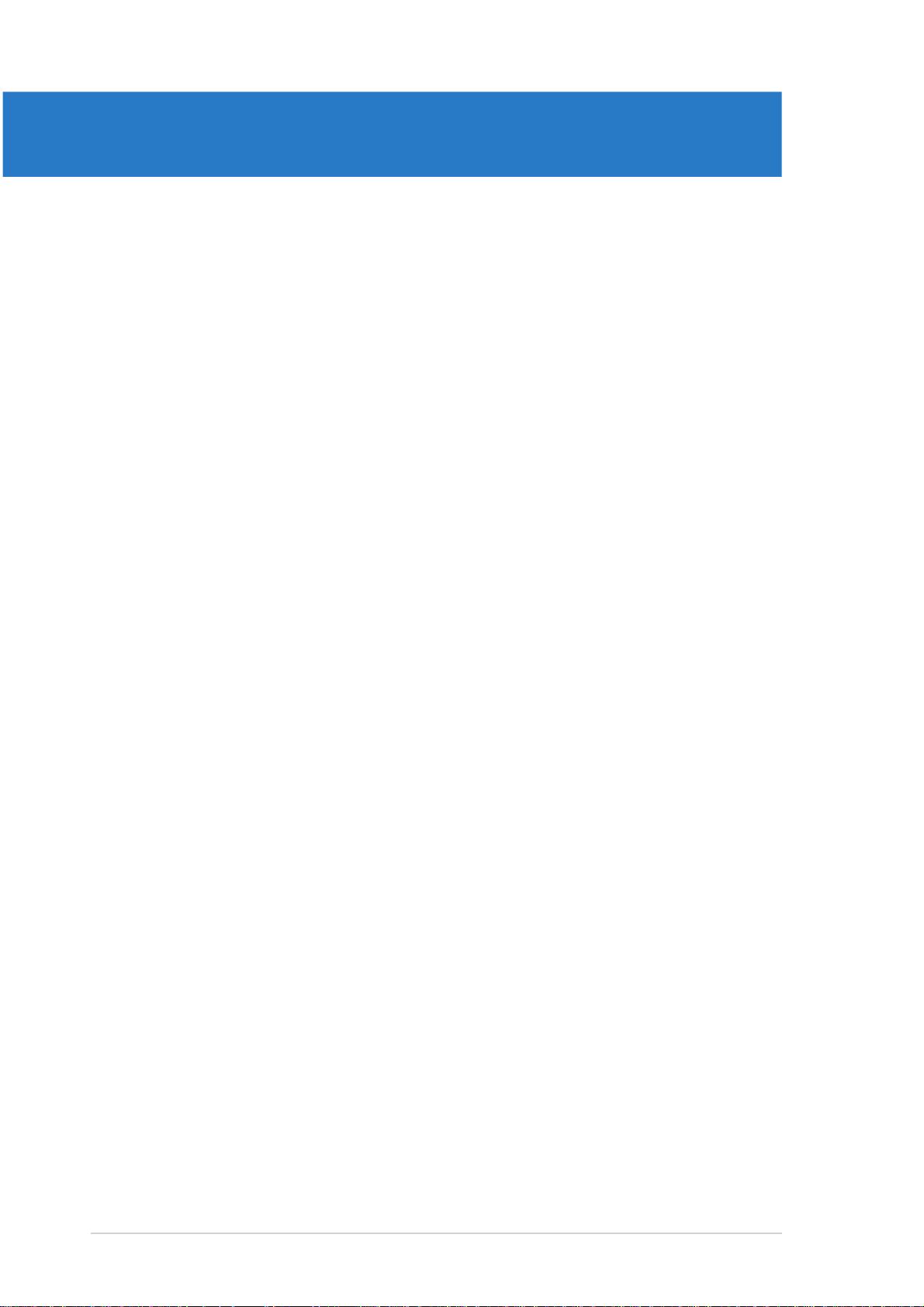
ASUS Série P5AD2-E DeluxeASUS Série P5AD2-E Deluxe
ASUS Série P5AD2-E DeluxeASUS Série P5AD2-E Deluxe
ASUS Série P5AD2-E Deluxe
Sommaire du chapitre
1
1.1 Bienvenue ! ........................................................................... 1-1
1.2 Contenu de la boîte .............................................................. 1-1
1.3 Fonctions spéciales .............................................................. 1-2
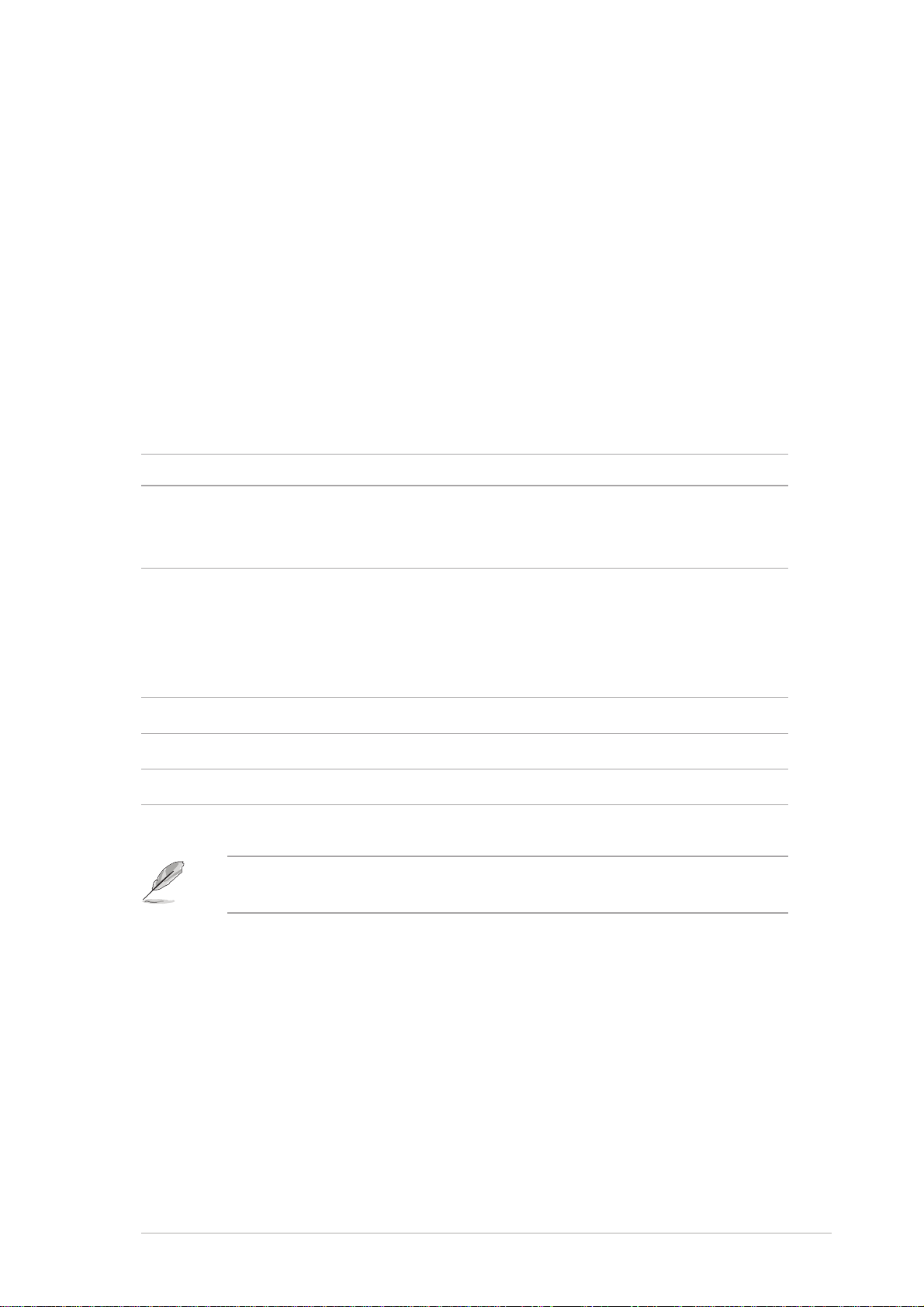
ASUS Série P5AD2-E DeluxeASUS Série P5AD2-E Deluxe
ASUS Série P5AD2-E DeluxeASUS Série P5AD2-E Deluxe
ASUS Série P5AD2-E Deluxe
1-11-1
1-11-1
1-1
1.1 Bienvenue !
Merci d’avoir acheté une carte mère ASUSMerci d’avoir acheté une carte mère ASUS
Merci d’avoir acheté une carte mère ASUSMerci d’avoir acheté une carte mère ASUS
Merci d’avoir acheté une carte mère ASUS
®®
®®
®
P5AD2-E Deluxe! P5AD2-E Deluxe!
P5AD2-E Deluxe! P5AD2-E Deluxe!
P5AD2-E Deluxe!
La carte mère offre les technologies les plus récentes associées à des
fonctionnalités nouvelles qui en font un nouveau digne représentant de la
qualité des cartes mères ASUS !
Avant de commencer à installer la carte mère, vérifiez le contenu de la
boîte grâce à la liste ci-dessous.
1.2 Contenu de la boîte
Vérifiez que la boîte de la carte mère contienne bien les éléments suivants.
Carte mèreCarte mère
Carte mèreCarte mère
Carte mère ASUS Série P5AD2-E Deluxe
Modules d’E/SModules d’E/S
Modules d’E/SModules d’E/S
Modules d’E/S Module port IEEE1394a (2 ports)
Module port Série (port COM2)
Module USB 2.0 (2 ports) et GAME (1 port)
CâblesCâbles
CâblesCâbles
Câbles 4 x Câbles de signal Serial ATA
2 x Câbles d’alimentation Serial ATA (double prises)
2 x Câbles Ultra DMA/133
Câbles IDE 40 conducteurs
Câble pour lecteur de disquettes
AccessoiresAccessoires
AccessoiresAccessoires
Accessoires “I/O shield” pour l’arrière du boîtier
CD d’applicationsCD d’applications
CD d’applicationsCD d’applications
CD d’applications CD de support des cartes mères ASUS
DocumentationDocumentation
DocumentationDocumentation
Documentation Manuel
Si l’un des éléments ci-dessus était manquant ou endommagé, contactez
votre revendeur.
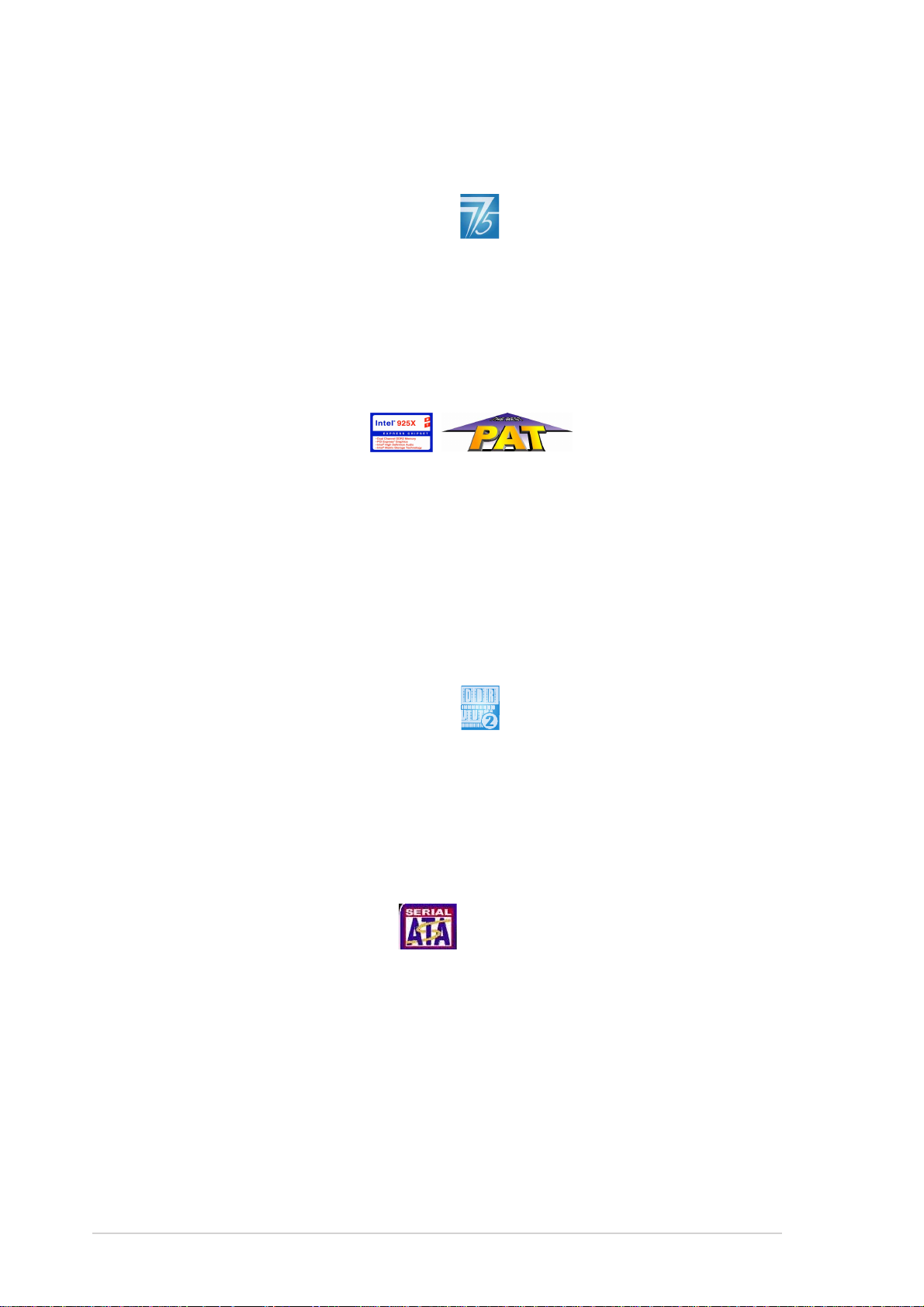
1-21-2
1-21-2
1-2
Chapitre 1: Introduction au produitChapitre 1: Introduction au produit
Chapitre 1: Introduction au produitChapitre 1: Introduction au produit
Chapitre 1: Introduction au produit
1.3 Fonctions spéciales
1.3.11.3.1
1.3.11.3.1
1.3.1
Points forts du produitPoints forts du produit
Points forts du produitPoints forts du produit
Points forts du produit
Latest processor technology Latest processor technology
Latest processor technology Latest processor technology
Latest processor technology
La carte mère est équipée d’un socket Land Grid Array (LGA) 775 broches
conçu pour les processeurs Intel
®
Pentium
®
4 au format LGA 775. La carte
mère supporte les processeurs Intel
®
Pentium
®
4 dotés d’un Front Side Bus
(FSB) de 800/533 MHz . La carte mère supporte aussi la technologie
Intel
®
Hyper-Threading et est pleinement compatible avec les révisions de
processeur Intel
®
04B et 04A. Voir pages 2-7 pour plus de détails.
IntelIntel
IntelIntel
Intel
®
925XE chipset 925XE chipset
925XE chipset 925XE chipset
925XE chipset
Le Memory Controller Hub (MCH) Intel
®
925XE et le contrôleur d’E/S ICH6R
gèrent les interfaces vitales de la carte mère. Le MCH supporte la
technologie Intel
®
Performance Accelerating Technology (PAT) qui booste
les performances du système. Le MCH gère aussi les interfaces du
processeur, de la mémoire en double canal et PCI Express.
Le Southbridge Intel
®
ICH6R représente la sixième génération de contrôleurs
d’E/S gérant les interfaces PCI Express et le son haute définition sur 8
canaux.
Support de la mémoire DDR2 Support de la mémoire DDR2
Support de la mémoire DDR2 Support de la mémoire DDR2
Support de la mémoire DDR2
La carte mère supporte la mémoire DDR2 qui affiche des fréquences de
533/400 MHz afin de satisfaire les importants besoins en bande passante
des applications 3D, graphiques et multimédia les plus récentes.
L’architecture DDR2 en double canal accroît la bande passante de votre
mémoire système, éliminant ainsi les goulets d’étranglement grâce à une
bande passante maximale de 8.5 Go/s.
Technologie Serial ATA Technologie Serial ATA
Technologie Serial ATA Technologie Serial ATA
Technologie Serial ATA
La carte mère supporte la technologie Serial ATA via les interfaces Serial
ATA et l’Intel
®
ICH6R. La spécification SATA permet l’emploi de câbles plus
fins, plus souples et dotés de moins de broches, et offre une bande
passante maximale de 150 Mo/s. Voir pages 2-25 et 2-26 pour plus de
détails.
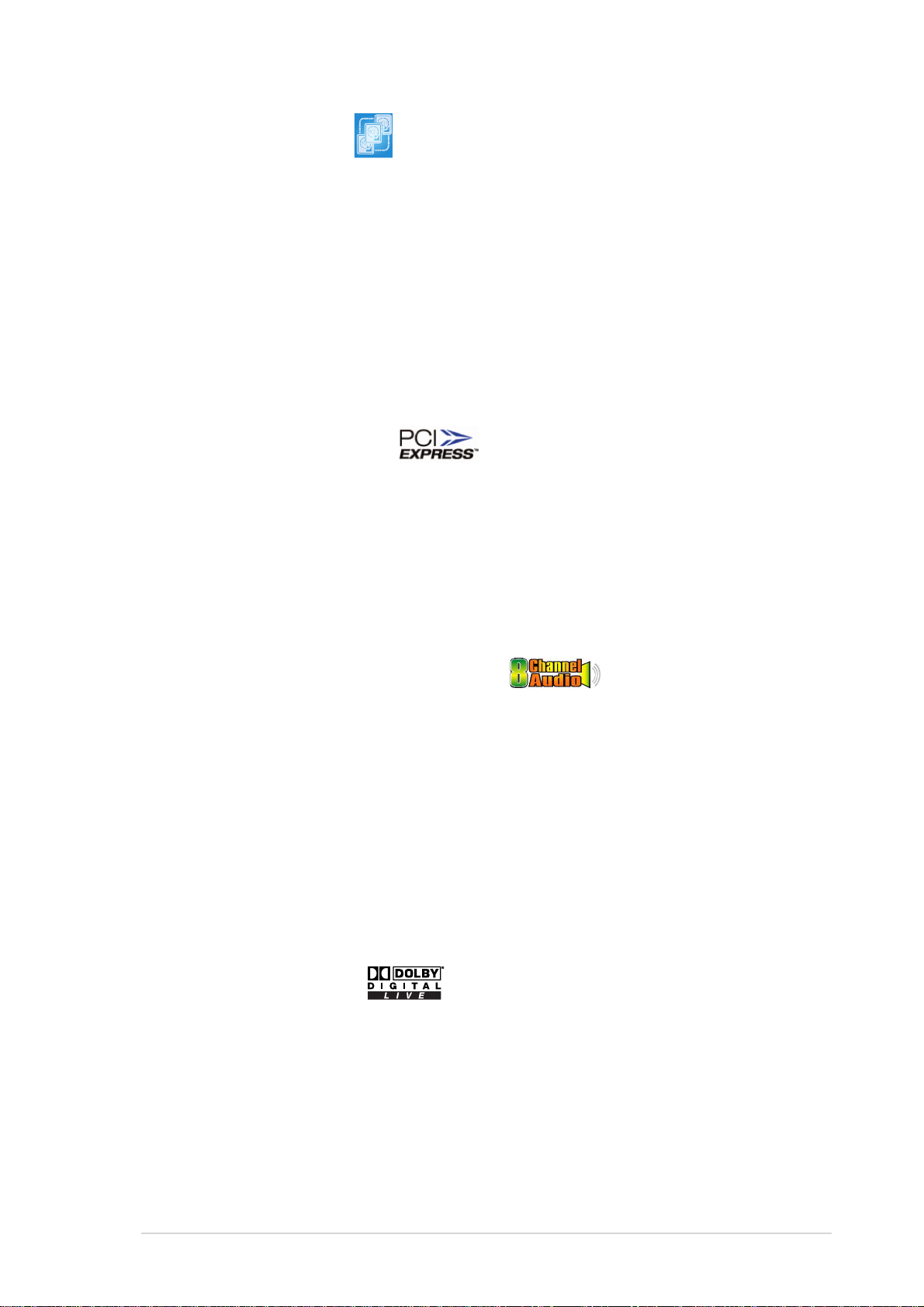
ASUS Série P5AD2-E DeluxeASUS Série P5AD2-E Deluxe
ASUS Série P5AD2-E DeluxeASUS Série P5AD2-E Deluxe
ASUS Série P5AD2-E Deluxe
1-31-3
1-31-3
1-3
Solution Dual RAID Solution Dual RAID
Solution Dual RAID Solution Dual RAID
Solution Dual RAID
Les contrôleurs RAID embarqués permettent à la carte mère d’afficher une
capacité multi-RAID vous permettant de choisir la meilleure solution RAID en
fonction de vos besoins, en utilisant des périphériques IDE ou Serial ATA.
L’Intel
®
ICH6R permet des configurations RAID 0 et RAID 1 pour quatre
connecteurs SATA et supporte la technologie Intel
®
Matrix Storage. Voir
pages 2-24 pour plus de détails.
Si vous utilisez des disques durs IDE, le contrôleur ITE 8212 supporte les
fonctions RAID 0, RAID 1, RAID 0+1, et JBOD fpour deux canaux IDE supportant
jusqu’à quatre disques durs IDE. Voir pages 2-24 pour plus de détails.
Interface PCI Express™ Interface PCI Express™
Interface PCI Express™ Interface PCI Express™
Interface PCI Express™
La carte mère supporte complètement la technologie PCI Express, la
dernière technologie d’E/S qui accroît la vitesse du bus PCI. Le PCI Express
affiche une interconnexion série point-à-point entre les périphériques et
permet des fréquences plus élevées et le transport des données par
paquets. Cette interface à grande vitesse est compatible d’un point de vue
logiciel avec les spécifications PCI existantes. Voir pages 2-18 pour plus de
détails.
Audio haute définition 8 canaux Audio haute définition 8 canaux
Audio haute définition 8 canaux Audio haute définition 8 canaux
Audio haute définition 8 canaux
Le CODEC audio C-Media CMI9880 (7.1) est intégré. Ce CODEC est
compatible avec le standard Intel
®
High Definition Audio (192 KHz, 24-bit).
Avec ce CODEC, les ports audio 8 canaux et les interfaces S/PDIF, vous
pourrez connecter votre ordinateur à des décodeurs home-cinéma pour
profiter d’un son numérique parfaitement clair.
Le CODEC CMI9880 est livré avec un logiciel qui permet de surveiller le
branchement de chaque jack, l’impédence pour déterminer les classes de
périphériques audio et de régler des paramètres d’équalizer pré-définis
pour divers périphériques audio. Voir pages 2-21, 2-22 et 5-11 pour plus
de détails.
DolbyDolby
DolbyDolby
Dolby
®
Digital Live Digital Live
Digital Live Digital Live
Digital Live™
Le CODEC audio CMI9880 est équipé d’un encodeur AC-3 capable de
transformer votre contenu audio-numérique en flux Dolby
®
Digital. Ce flux
numérique passe par l’interface de sortie S/PDIF et ira vers un décodeur
AC-3 ou DTS pour une restitution en 7.1. Voir pages 5-15 pour plus de
détails.
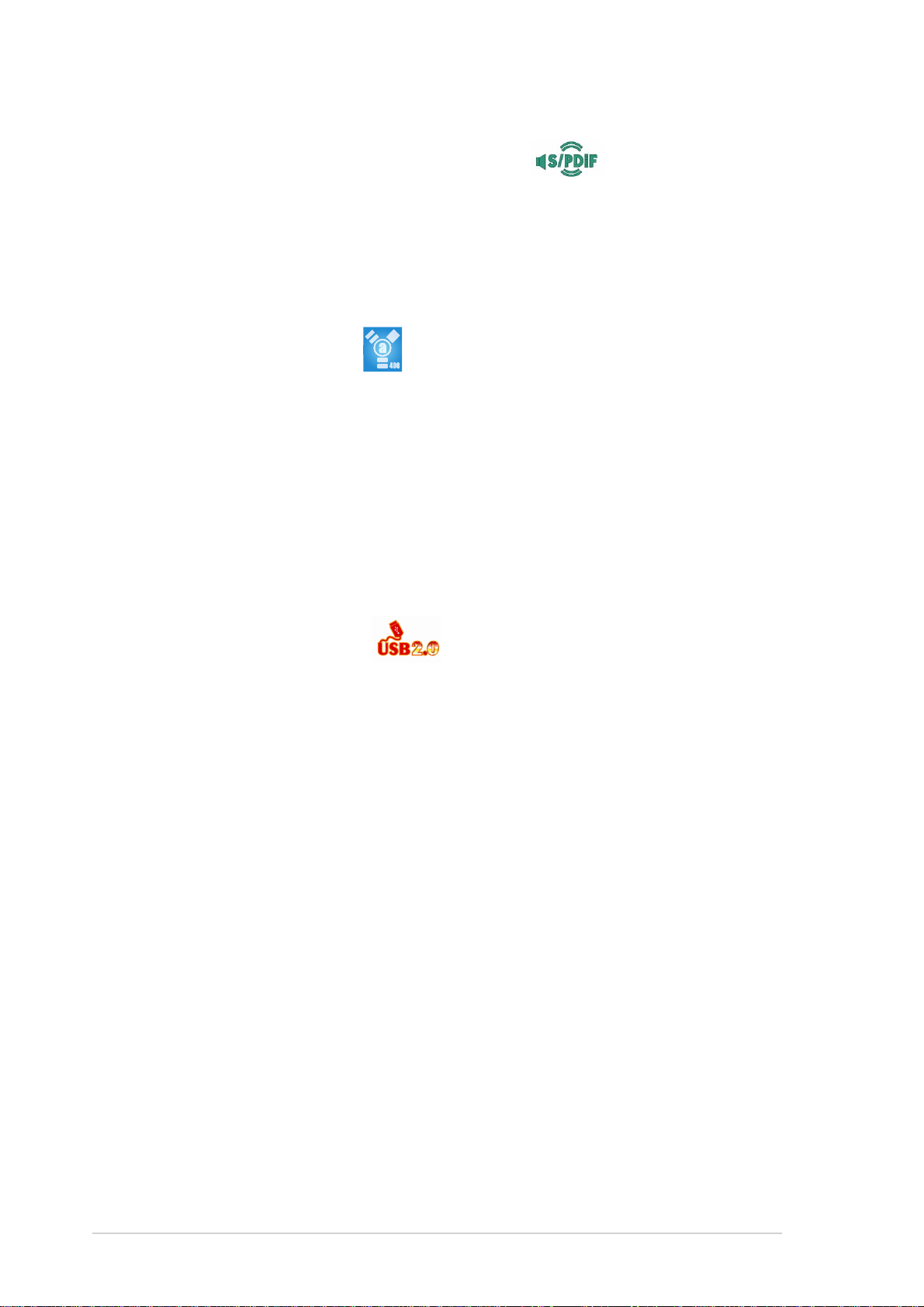
1-41-4
1-41-4
1-4
Chapitre 1: Introduction au produitChapitre 1: Introduction au produit
Chapitre 1: Introduction au produitChapitre 1: Introduction au produit
Chapitre 1: Introduction au produit
Prêt pour le son numérique S/PDIF Prêt pour le son numérique S/PDIF
Prêt pour le son numérique S/PDIF Prêt pour le son numérique S/PDIF
Prêt pour le son numérique S/PDIF
La carte mère supporte la fonction S/PDIF via les interfaces S/PDIF sur
l’arrière et à mi-carte-mère. La technologie S/PDIF est à même de
transformer votre ordinateur en un système audio haut de gamme doté
d’une connectivité numérique idéale pour resortir sur un système audio
externe. Voir pages 2-22 pour plus de détails.
Support IEEE 1394a Support IEEE 1394a
Support IEEE 1394a Support IEEE 1394a
Support IEEE 1394a
La carte mère supporte l’interface IEEE 1394a qui permet une connectivité
rapide et souple entre l’ordinateur et une large palette de périphériques et
d’appareils conformes au standard IEEE 1394a. L’interface 1394a permet
des taux de transfert atteignant jusqu’à 400 Mbps grâce à un système
d’échange de données rapide, peu coûteux, à large bande passante
asynchrone (temps réel), qui s’établit entre les ordinateurs, les
périphériques, et les appareils électroniques tels que les caméscopes,
magnétoscopes, imprimantes, TV, et appareils photo numériques. Voir page
2-21 et 2-29 pour plus de détails.
Technologie USB 2.0 Technologie USB 2.0
Technologie USB 2.0 Technologie USB 2.0
Technologie USB 2.0
La carte mère embarque la technologie Universal Serial Bus 2.0 (480 Mbps)
qui augmente énormément les vitesses de connexion par rapport à l’USB
1.1 (12 Mbps).L’USB 2.0 est rétro-compatible avec l’USB 1.1. Voir pages
2-22 et 2-28 pour plus de détails.
Solution LAN GigabitSolution LAN Gigabit
Solution LAN GigabitSolution LAN Gigabit
Solution LAN Gigabit
La carte mère intègre un contrôleur LAN Gigabit qui constitue une solution
complète pour vos besoins réseau. Le contrôleur LAN Gigabit recourt à
l’interface PCI Express afin d’apporter une bande passante plus élevée
répondant à vos exigences en matière d’Internet, de réseau et de partage
de fichiers. Voir page 2-21 pour plus de détails.
Monitoing des températures, ventilateurs et voltagesMonitoing des températures, ventilateurs et voltages
Monitoing des températures, ventilateurs et voltagesMonitoing des températures, ventilateurs et voltages
Monitoing des températures, ventilateurs et voltages
La température du CPU est surveillée par l’ASIC (intégré au Winbond Super I/
O) pour prévenir tout dommage lié à une surchauffe. La vitesse de rotation
du ventilateur système est surveillée pour détecter une éventuelle
défaillance. L’ASIC surveille les niveaux de tension pour assurer une
répartition stable du courant vers les composants critiques. Voir pages 4-35
pour plus de détails.
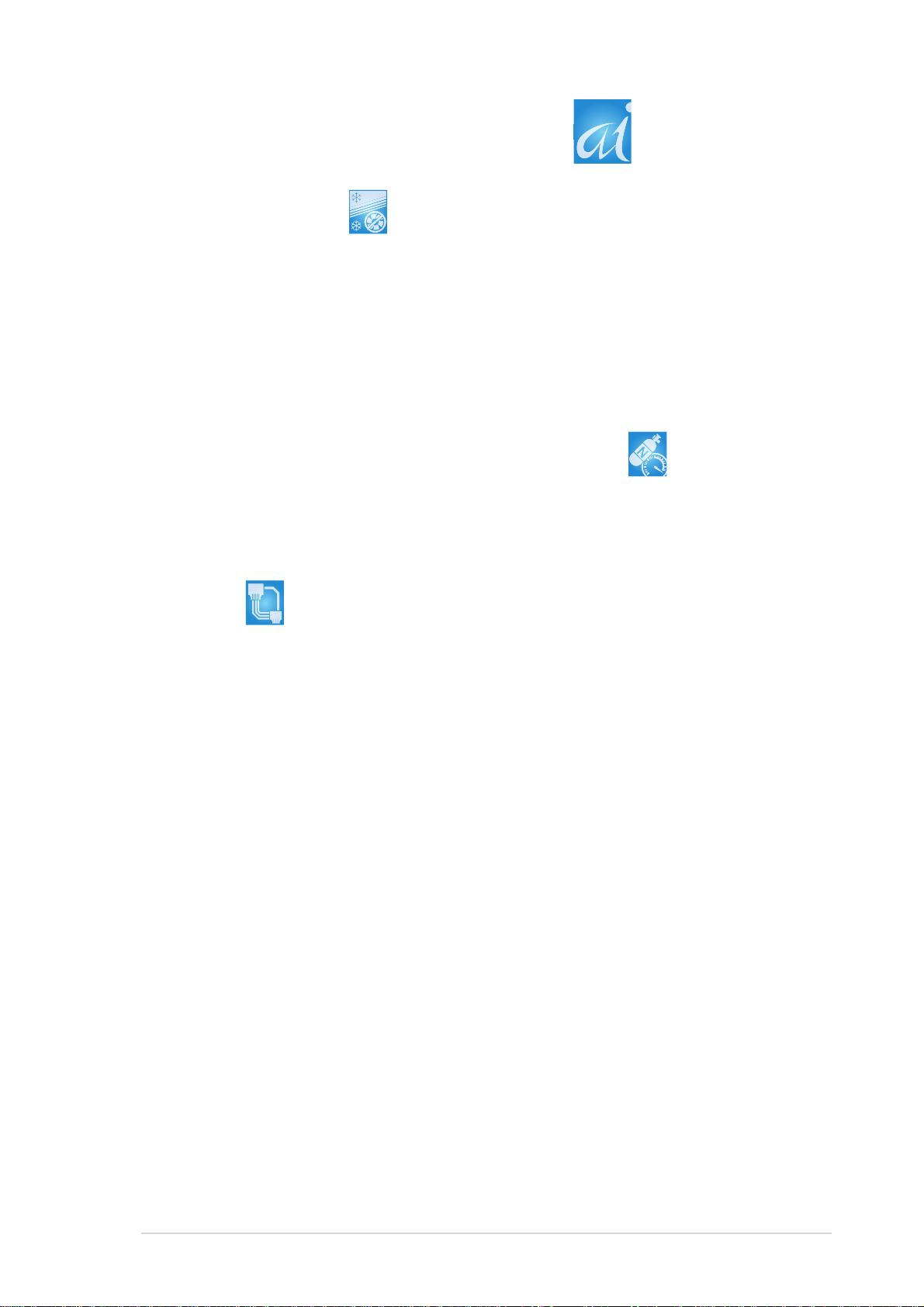
ASUS Série P5AD2-E DeluxeASUS Série P5AD2-E Deluxe
ASUS Série P5AD2-E DeluxeASUS Série P5AD2-E Deluxe
ASUS Série P5AD2-E Deluxe
1-51-5
1-51-5
1-5
1.3.21.3.2
1.3.21.3.2
1.3.2
Fonctions Proactives ASUSFonctions Proactives ASUS
Fonctions Proactives ASUSFonctions Proactives ASUS
Fonctions Proactives ASUS
ASUS Stack Cool™ ASUS Stack Cool™
ASUS Stack Cool™ ASUS Stack Cool™
ASUS Stack Cool™
L’ASUS Stack Cool™ est une solution thermique idéale qui réduit la chaleur
dissipée par les gros condensateurs et par les composants de la carte
mère. En plaçant un PCB spécialement conçu sous le socket du CPU, le
Stack Cool™ permet une réduction de 10°C de la température du système.
Une température système plus fraîche signifie une stabilité accrue, une
meilleure durée de vie des composants et un fonctionnement plus
silencieux. Voir pages 2-3 pour plus de détails.
AI NOS™ (Non-Delay Overclocking System) AI NOS™ (Non-Delay Overclocking System)
AI NOS™ (Non-Delay Overclocking System) AI NOS™ (Non-Delay Overclocking System)
AI NOS™ (Non-Delay Overclocking System)
L’ASUS Non-delay Overclocking System™ (NOS) est une technologie qui
détecte automatiquement la charge du CPU et qui overcloke le CPU en cas
de besoin. Voir pages 4-22 pour plus de détails.
AI NET 2 AI NET 2
AI NET 2 AI NET 2
AI NET 2
L’AI NET 2 est un utilitaire de diagnostic intégré au BIOS qui détecte et
rapporte les défaillances des câbles Ethernet. Grâce à cet utilitaire, vous
pourrez facilement surveiller la condition des câbles Ethernet branchés aux
ports LAN (RJ-45). Lors du boot, AI NET 2 diagnostique immédiatement les
câbles réseau et en rapporte les défaillances sur une distance de 100
mètres avec une précision de 1 mètre. Voir pages 4-22 et 5-10 pour plus
de détails.
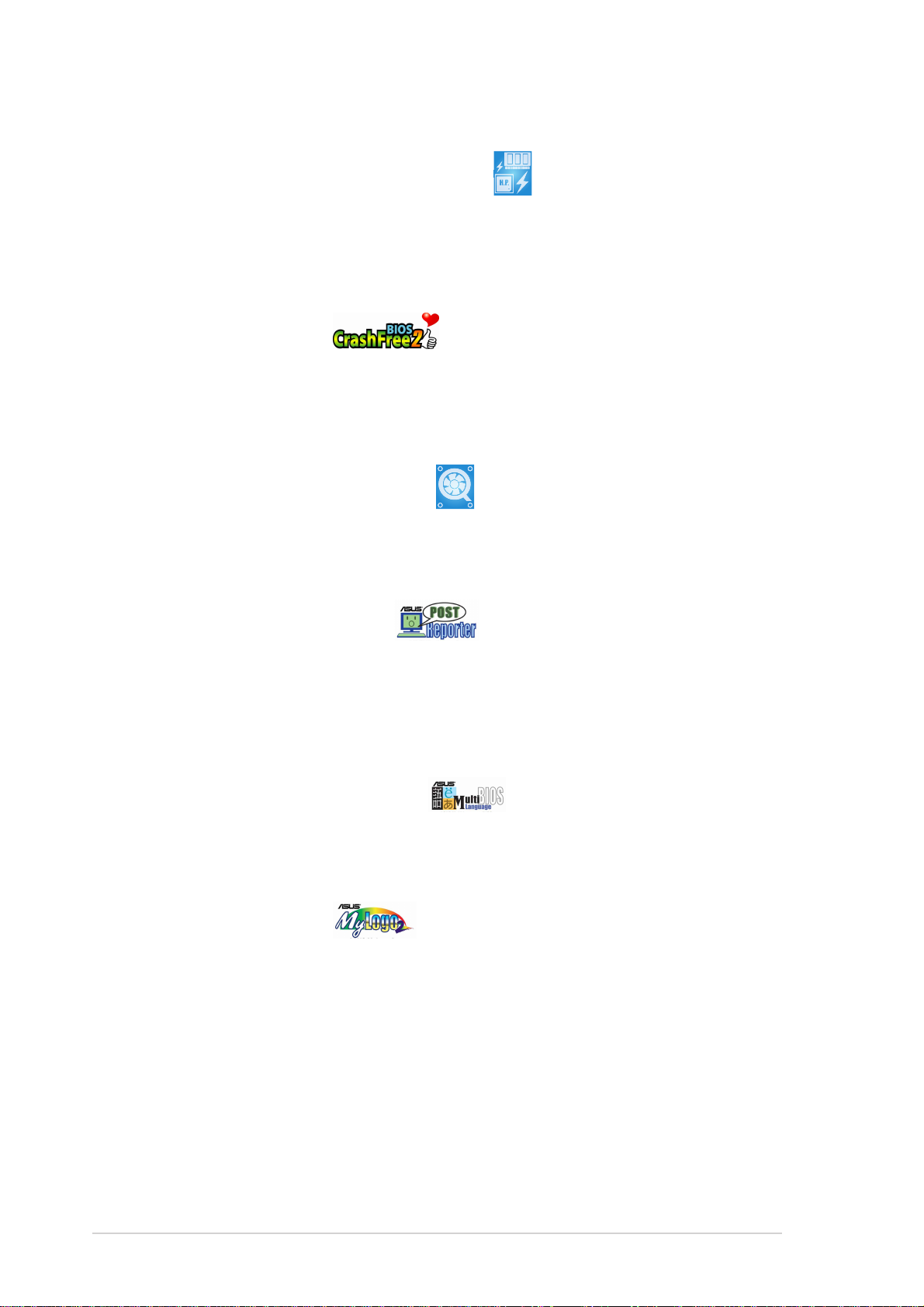
1-61-6
1-61-6
1-6
Chapitre 1: Introduction au produitChapitre 1: Introduction au produit
Chapitre 1: Introduction au produitChapitre 1: Introduction au produit
Chapitre 1: Introduction au produit
1.3.31.3.3
1.3.31.3.3
1.3.3
Fonctions innovantes ASUSFonctions innovantes ASUS
Fonctions innovantes ASUSFonctions innovantes ASUS
Fonctions innovantes ASUS
Technologie ASUS Hyper Path 2 Technologie ASUS Hyper Path 2
Technologie ASUS Hyper Path 2 Technologie ASUS Hyper Path 2
Technologie ASUS Hyper Path 2
L’ASUS Hyper Path 2 optimise le potentiel du chipset Intel
®
en réduisant les
temps de latence entre le CPU et la mémoire système. Activer l’Hyper Path
2 sur des systèmes dotés de l’Intel
®
PAT améliore les performances
mémoire sans affecter la stabilité. Voir pages 4-26 pour plus de détails.
CrashFree BIOS 2 CrashFree BIOS 2
CrashFree BIOS 2 CrashFree BIOS 2
CrashFree BIOS 2
Cette fonction vous permet de restaurer le BIOS original depuis le CD de
support au cas où le code du BIOS ou ses données seraient corrompus.
Cette protection vous évitera d’avoir à racheter une ROM en cas de
problème. Voir pages 4-5 pour plus de détails.
Technologie ASUS Q-Fan 2 Technologie ASUS Q-Fan 2
Technologie ASUS Q-Fan 2 Technologie ASUS Q-Fan 2
Technologie ASUS Q-Fan 2
La technologie ASUS Q-Fan 2 ajuste la vitesse du ventilateur en fonction de
la charge du système pour assurer un fonctionnement silencieux, frais et
efficace. Voir pages 4-35 pour plus de détails.
ASUS POST Reporter™ ASUS POST Reporter™
ASUS POST Reporter™ ASUS POST Reporter™
ASUS POST Reporter™
La carte mère offre une nouvelle fonction nommée ASUS POST Reporter™ et qui
délivre des messages vocaux et des alertes lors de la phase de Power-On Self-
Tests (POST) vous informant du statut du boot et des éventuelles erreurs
survenant lors de cette phase. Le logiciel Winbond Voice Editor fourni vous
permet de personnaliser les mesages vocaux. Voir pages 3-3 pour plus de détails.
ASUS Multi-language BIOS ASUS Multi-language BIOS
ASUS Multi-language BIOS ASUS Multi-language BIOS
ASUS Multi-language BIOS
Le “multi-language BIOS” vous permet de choisir la langue que vous souhaitez
parmi un panel de langues disponibles. Le BIOS traduit vous permet de configurer
les paramètres plus simplement et rapidement. Voir pages 4-14 pour plus de détails.
ASUS MyLogo2™ ASUS MyLogo2™
ASUS MyLogo2™ ASUS MyLogo2™
ASUS MyLogo2™
Cette nouvelle fonction incluse dans la carte mère vous permet de
personnaliser et d’ajouter du style à votre système grâce à des logos de
boot personnalisés. Voir pages 5-8 pour plus de détails.
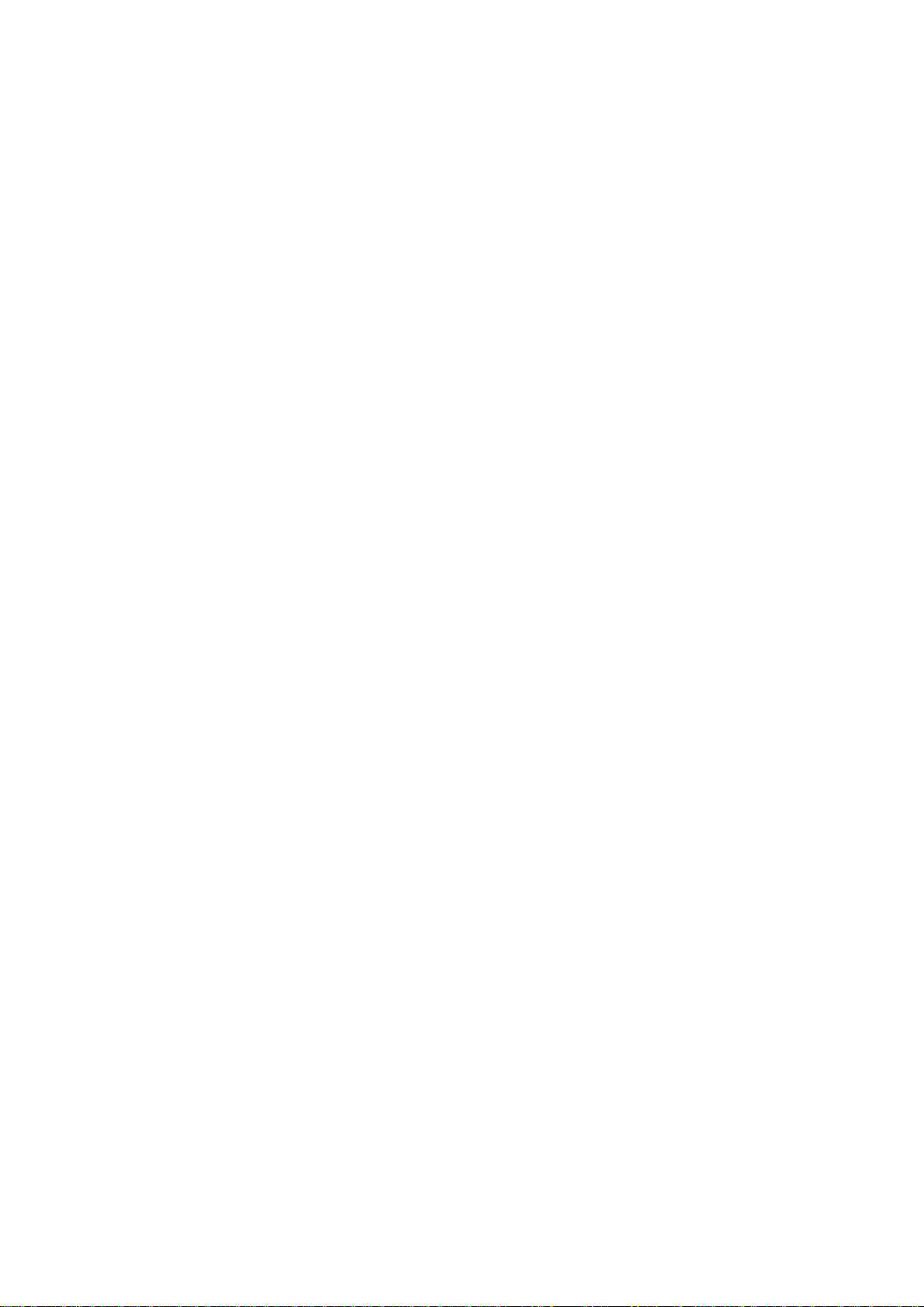
2
Informations
matérielles
Ce chapitre liste les procédures de
paramétrage matériel que vous
devrez accomplir en installant les
composants du système. Vous y
trouverez aussi une description des
jumpers et des connecteurs de la
carte mère.
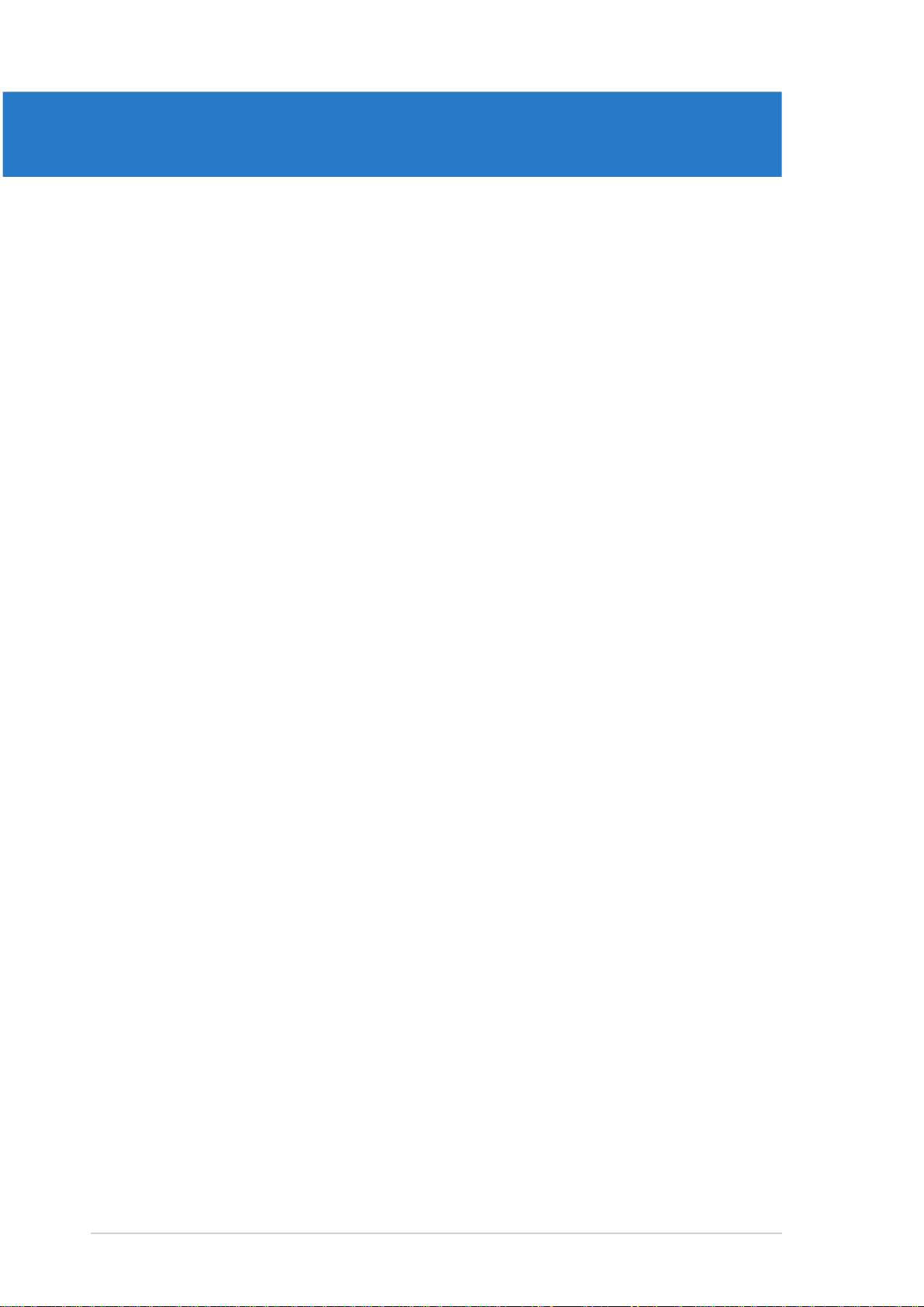
ASUS Série P5AD2-E DeluxeASUS Série P5AD2-E Deluxe
ASUS Série P5AD2-E DeluxeASUS Série P5AD2-E Deluxe
ASUS Série P5AD2-E Deluxe
Sommaire du chapitre
2
2.1 Avant de commencer ........................................................... 2-1
2.2 Vue générale de la carte mère ............................................. 2-2
2.3 Central Processing Unit (CPU) .............................................. 2-7
2.4 Mémoire système ............................................................... 2-13
2.5 Slots d’extension ................................................................ 2-16
2.6 Jumpers .............................................................................. 2-19
2.7 Connecteurs ....................................................................... 2-21
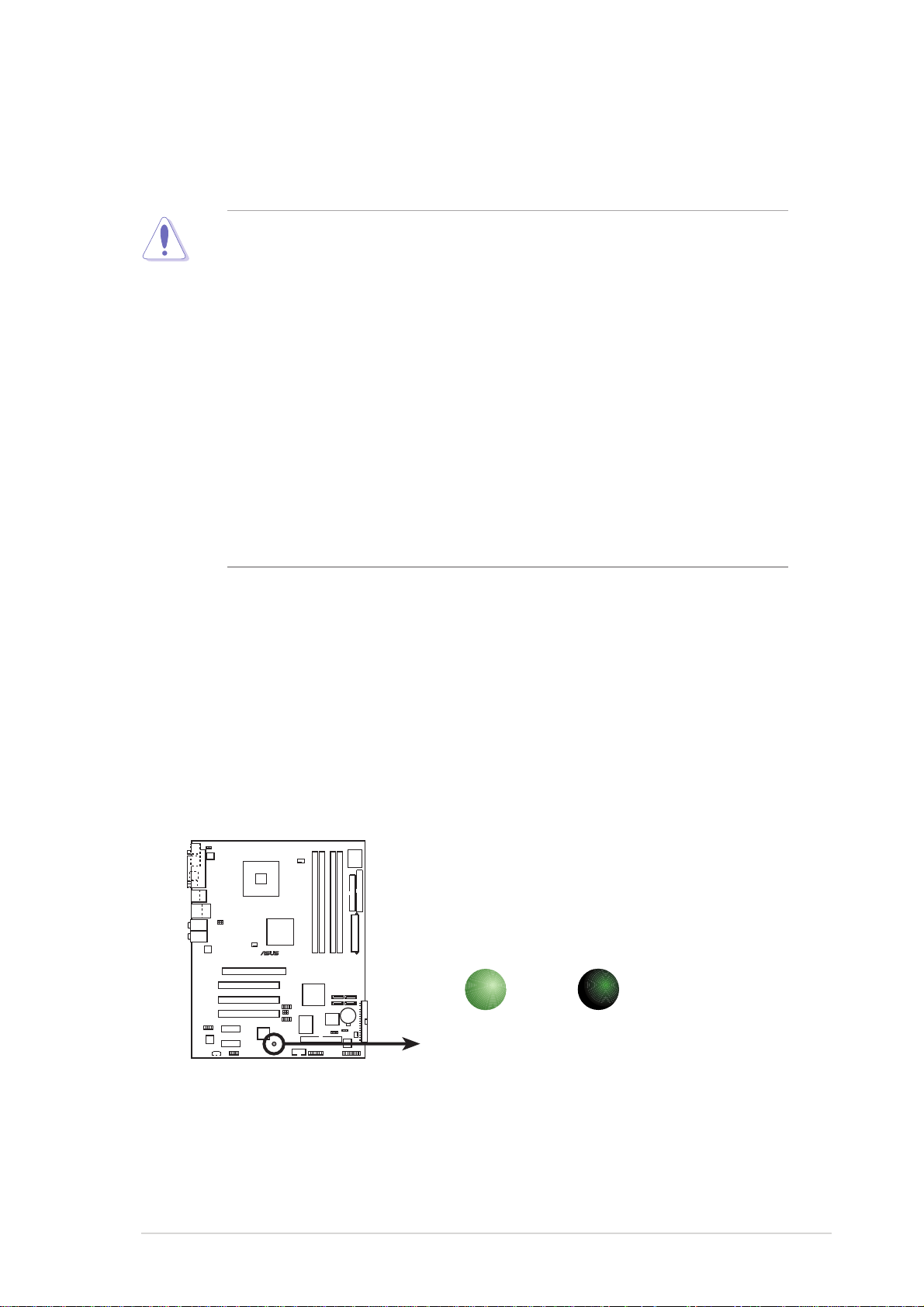
ASUS Série P5AD2-E DeluxeASUS Série P5AD2-E Deluxe
ASUS Série P5AD2-E DeluxeASUS Série P5AD2-E Deluxe
ASUS Série P5AD2-E Deluxe
2-12-1
2-12-1
2-1
LED embarquéeLED embarquée
LED embarquéeLED embarquée
LED embarquée
La carte mère est livrée avec une LED qui s’allume lorsque le système
est sous tension, en veille ou en mode “soft-off”. Elle doit vous servir
à vous rappeler de bien éteindre le système et de débrancher le câble
d’alimentation avant de connecter ou de déconnecter le moindre
composant sur la carte mère. L’illustration ci-dessous indique
l’emplacement de cette LED.
2.1 Avant de commencer
Prenez note des précautions suivantes avant d’installer la carte mère ou
d’en modifier les paramètres.
• Débranchez le câble d’alimentation de la prise murale avant de
toucher aux composants.
• Utilisez un bracelet anti-statique ou touchez un objet métallique relié
au sol (comme l'alimentation) pour vous décharger de toute
électricité statique avant de toucher aux composants.
• Tenez les composants par les coins pour ne pas toucher les circuits
imprimés.
• Lorsque vous désinstallez le moindre composant, placez-le sur une
surface antistatique ou remettez-le dans son emballage d’origine.
•
Avant d’installer ou de désinstaller un composant,Avant d’installer ou de désinstaller un composant,
Avant d’installer ou de désinstaller un composant,Avant d’installer ou de désinstaller un composant,
Avant d’installer ou de désinstaller un composant,
assurez-vous que l’alimentation ATX soit éteinte etassurez-vous que l’alimentation ATX soit éteinte et
assurez-vous que l’alimentation ATX soit éteinte etassurez-vous que l’alimentation ATX soit éteinte et
assurez-vous que l’alimentation ATX soit éteinte et
que le câble d’alimentation soit bien débranché. que le câble d’alimentation soit bien débranché.
que le câble d’alimentation soit bien débranché. que le câble d’alimentation soit bien débranché.
que le câble d’alimentation soit bien débranché. Ne pas
le faire risque de provoquer des dégâts sur la carte mère, sur les
périphériques et/ou sur les composants.
P5AD2-E
DELUXE
®
P5AD2-E DELUXE Onboard LED
SB_PWR1
ON
Standby
Power
OFF
Powere
d
Off
Alimenté Eteint
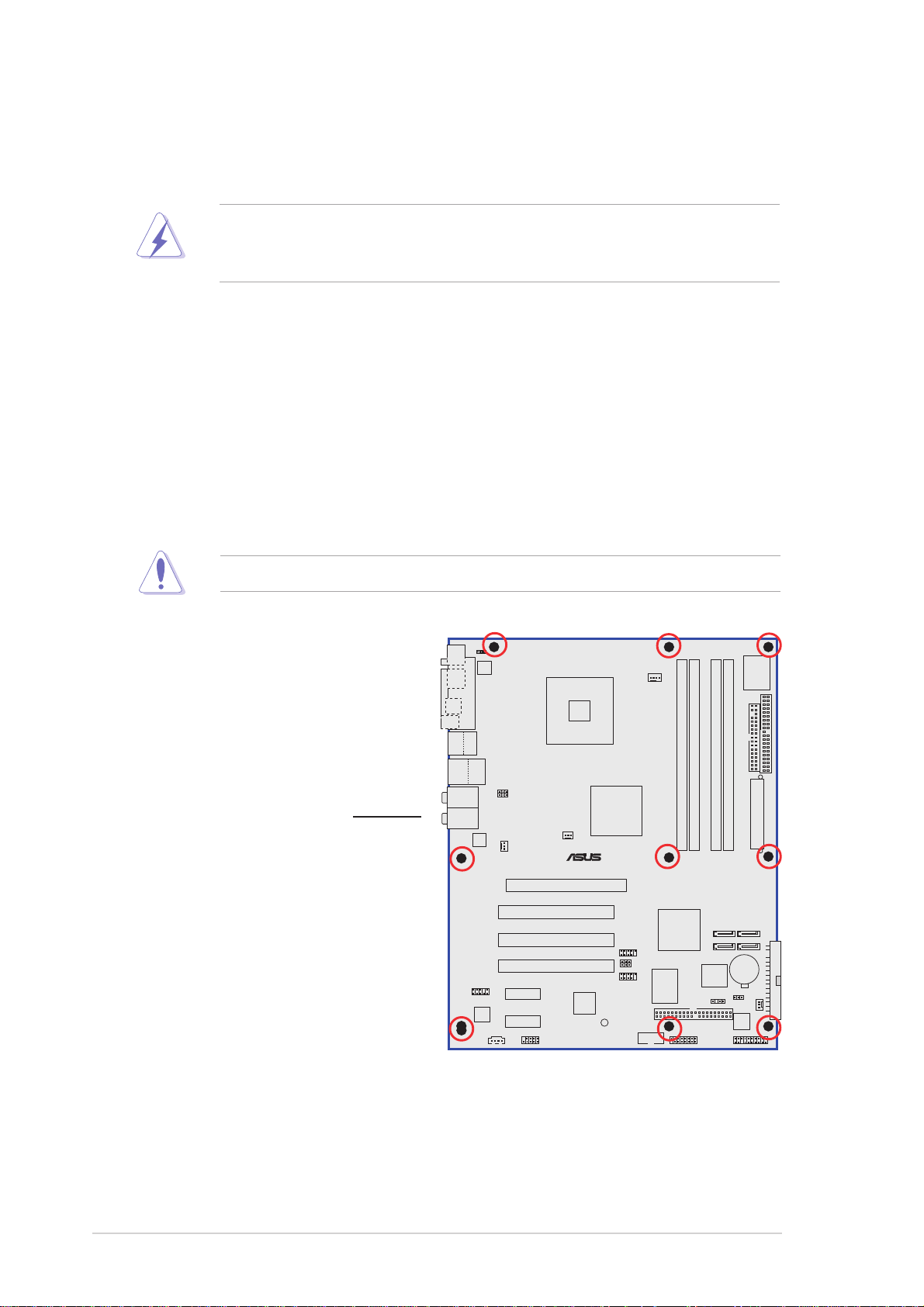
2-22-2
2-22-2
2-2
Chapitre 2: Informations sur le matérielChapitre 2: Informations sur le matériel
Chapitre 2: Informations sur le matérielChapitre 2: Informations sur le matériel
Chapitre 2: Informations sur le matériel
2.2 Vue générale de la carte mère
Avant d’installer la carte mère, étudiez bien la configuration de votre
boîtier pour vous assurer que votre carte mère puisse y être installée.
2.2.12.2.1
2.2.12.2.1
2.2.1
Orientation de montageOrientation de montage
Orientation de montageOrientation de montage
Orientation de montage
Lorsque vous installez la carte mère, vérifiez que vous la montez dans le
boîtier dans le bon sens. Le côté qui porte les connecteurs externes doit
être à l’arrière du boîtier, comme indiqué sur l’image ci-dessous.
2.2.22.2.2
2.2.22.2.2
2.2.2
Pas de visPas de vis
Pas de visPas de vis
Pas de vis
Placez neuf (9) vis dans les trous indiqués par des cercles pour fixer la
carte mère au châssis.
Placez ce côté versPlacez ce côté vers
Placez ce côté versPlacez ce côté vers
Placez ce côté vers
l’arrière du châssisl’arrière du châssis
l’arrière du châssisl’arrière du châssis
l’arrière du châssis
Assurez-vous d’avoir bien débranché l’alimentation du boîtier avant
d’installer ou de désinstaller la carte mère. Si vous ne le faites pas vous
risquez de vous blesser et d’endommager la carte mère.
Ne vissez pas trop fort ! Vous risqueriez d’endommager la carte mère.
P5AD2-E
DELUXE
®

ASUS Série P5AD2-E DeluxeASUS Série P5AD2-E Deluxe
ASUS Série P5AD2-E DeluxeASUS Série P5AD2-E Deluxe
ASUS Série P5AD2-E Deluxe
2-32-3
2-32-3
2-3
2.2.32.2.3
2.2.32.2.3
2.2.3
ASUS Stack CoolASUS Stack Cool
ASUS Stack CoolASUS Stack Cool
ASUS Stack Cool
La carte mère est équipée de l’ASUS Stack Cool, une solution thermique
innovante qui accroît le refroidissement de la carte mère. Le Stack Cool est
un mini-PCB installé sous le socket du CPU pour évacuer la chaleur des
composants de la carte mère. Le Stack Cool permet de réduire la
température de la carte mère de l’ordre de 10ºC.
Trous dans la carte mèreTrous dans la carte mère
Trous dans la carte mèreTrous dans la carte mère
Trous dans la carte mère
(pour l’assemblage du(pour l’assemblage du
(pour l’assemblage du(pour l’assemblage du
(pour l’assemblage du
ventilateur du CPU)ventilateur du CPU)
ventilateur du CPU)ventilateur du CPU)
ventilateur du CPU)
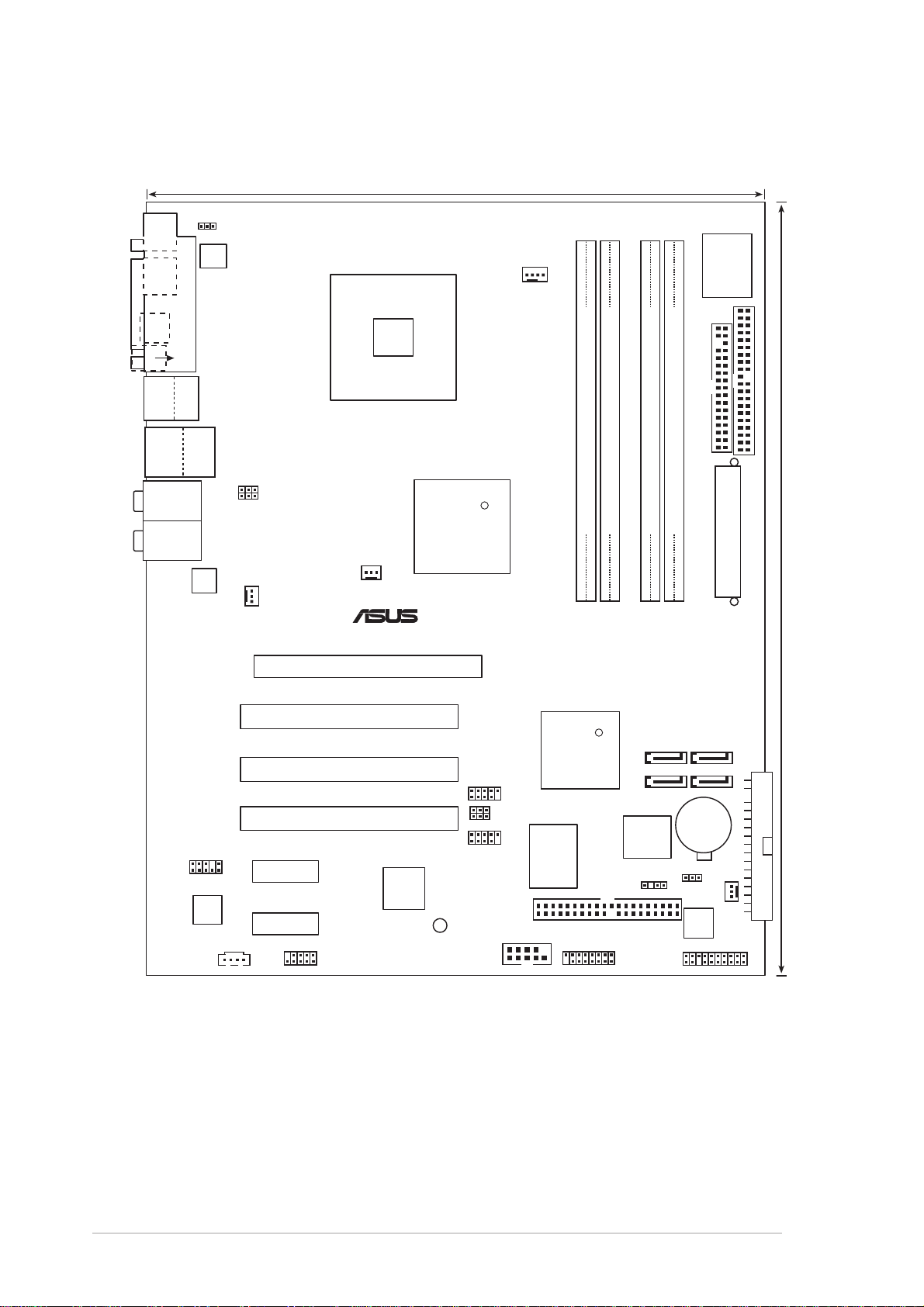
2-42-4
2-42-4
2-4
Chapitre 2: Informations sur le matérielChapitre 2: Informations sur le matériel
Chapitre 2: Informations sur le matérielChapitre 2: Informations sur le matériel
Chapitre 2: Informations sur le matériel
2.2.42.2.4
2.2.42.2.4
2.2.4
Layout de la carte mèreLayout de la carte mère
Layout de la carte mèreLayout de la carte mère
Layout de la carte mère
P5AD2-E
DELUXE
®
CR2032 3V
Lithium Cell
CMOS Power
CD
Super
I/O
8 Mbit
FWH
ATX12V1
FLOPPY1
AAFP
DDR2 DIMM_A1 (64 bit,240-pin module)
KBPWR1
SB_PWR1
USBPW34
USBPW12
24.5cm (9.6in)
30.5cm (12.0in)
Bottom:Mic In
Center:Line Out
Top:Line In
1394
Top:
USB1
USB2
Bottom:
PANEL1
CHASSIS1
GAME1
USB78
USB56
USBPW56
USBPW78
COM1
SEC_RAID1
PRI_RAID1
CLRTC1
SATA1
CHA_FAN1
PCIEX1_1
PCIEX1_2
PCI1
IE1394_2
Intel
925XE
Intel
ICH6R
PARALLEL PORT
MS1KB1
SPDIF_O
SPDIF_O2
DDR2 DIMM_A2 (64 bit,240-pin module)
DDR2 DIMM_B1 (64 bit,240-pin module)
DDR2 DIMM_B2 (64 bit,240-pin module)
PWR_FAN1
CPU_FAN1
PRI_IDE1
Speech
Controller
TSB81BA3
ITE
8212F
C-Media
CMI9880
EATXPWR
SATA3
SATA2
SATA4
PCIEX16
PCI2
PCI3
Marvell
88E8053
USB2.0
T: USB3
B: USB4
Top:
LAN port
R
R
LGA775
CHA_FAN2
Below:
Center/Subwoofer
Center:
Side Speaker Out
Top:
Rear Speaker Out
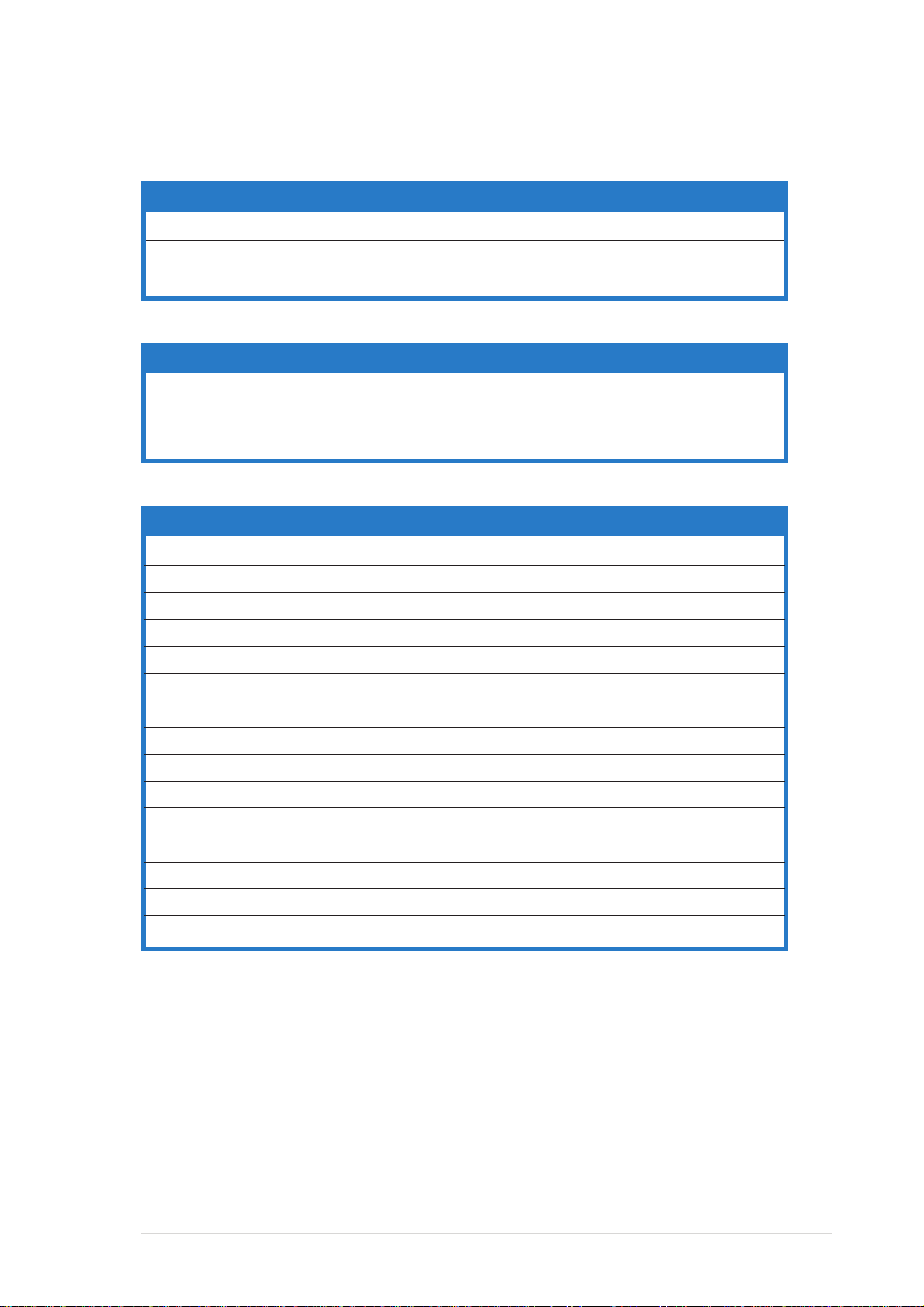
ASUS Série P5AD2-E DeluxeASUS Série P5AD2-E Deluxe
ASUS Série P5AD2-E DeluxeASUS Série P5AD2-E Deluxe
ASUS Série P5AD2-E Deluxe
2-52-5
2-52-5
2-5
2.2.52.2.5
2.2.52.2.5
2.2.5
Contenu du layoutContenu du layout
Contenu du layoutContenu du layout
Contenu du layout
SlotsSlots
SlotsSlots
Slots
PagePage
PagePage
Page
1. Slots DDR2 DIMM 2-13
2. Slots PCI 2-18
3. Slots PCI Express 2-20
JumpersJumpers
JumpersJumpers
Jumpers
PagePage
PagePage
Page
1. Clear RTC RAM (3-pin CLRTC1) 2-29
2. USB Device wake-up (3-pin USBPW12, USBPW34, USBPW56, USBPW78) 2-20
3. Keyboard power (3-pin KBPWR1) 2-20
Connecteurs arrièresConnecteurs arrières
Connecteurs arrièresConnecteurs arrières
Connecteurs arrières
PagePage
PagePage
Page
1. Port parallèle 2-21
2. Slots IEEE 1394 2-21
3. Slots LAN (RJ-45) 2-21
4. Slot Rear Speaker Out (haut-parleur arrière / gris) 2-21
5. Slot Side Speaker Out port (haut-parleur latéral / noir) 2-21
6. Port Line In (bleu clair) 2-21
7. Port Line Out (vert) 2-21
8. Port Microphone (rose) 2-22
9. Port Center/Subwoofer (Centre / Subwoofer / jaune-orangé) 2-22
10. Ports USB 2.0 3 et 4 2-22
11. Ports USB 2.0 1 et 2 2-22
12. Port de sortie S/PDIF optique 2-22
13. Port de sortie S/PDIF coaxiale 2-22
14. Port clavier PS/2 (mauve) 2-22
15. Port souris PS/2 (vert) 2-22
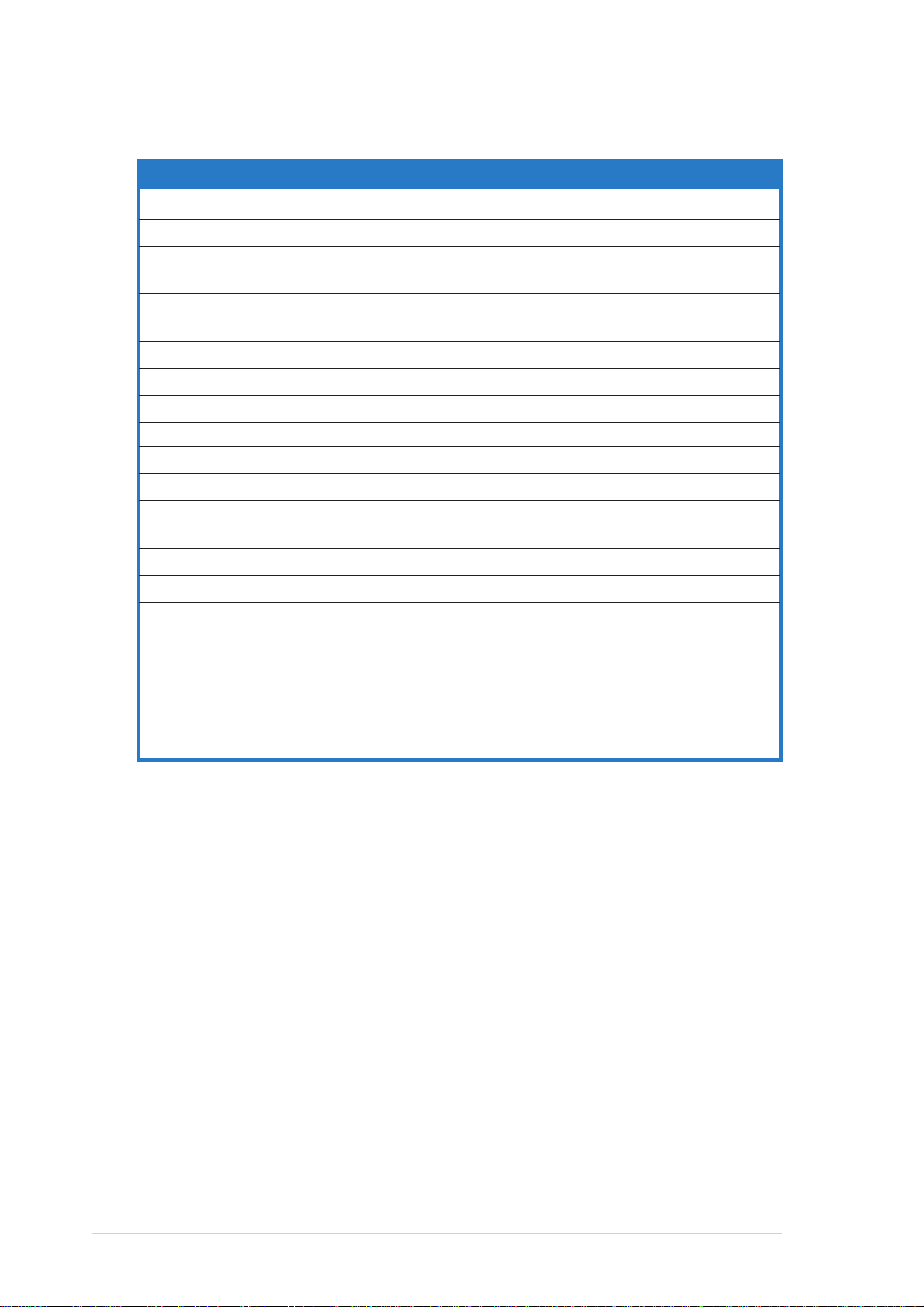
2-62-6
2-62-6
2-6
Chapitre 2: Informations sur le matérielChapitre 2: Informations sur le matériel
Chapitre 2: Informations sur le matérielChapitre 2: Informations sur le matériel
Chapitre 2: Informations sur le matériel
Connecteurs internesConnecteurs internes
Connecteurs internesConnecteurs internes
Connecteurs internes
PagePage
PagePage
Page
1. Connecteur pour lecteur de disquettes (34-1 pin FLOPPY) 2-23
2. Connecteur Primary IDE (40-1 pin PRI_IDE1) 2-23
3. Connecteurs IDE RAID (40-1 pin PRI_RAID1 [red], 2-24
SEC_RAID1 [red])
4. Connecteurs Serial ATA (7-pin SATA1 [red], SATA2 [red], 2-25
SATA3 [black], SATA4 [black)
5. Connecteur audio numérique (4-pin CD) 2-27
6. Connecteur Front panel audio (10-1 pin AAFP) 2-28
7. Connecteurs USB (10-1 pin USB56, USB78) 2-28
8. IEEE 1394a port connectors (10-1 pin IE1394_2 ) 2-29
9. Connecteur port GAME/MIDI (16-1 pin GAME1) 2-29
10. Connecteur Serial port (10-1 pin COM1) 2-30
11. Connecteurs CPU, Chassis, et Power fan (3-pin CPU_FAN1,
PWR_FAN1, CHA_FAN1, CHA_FAN2) 2-30
12. Connecteur Chassis intrusion (4-1 pin CHASSIS1) 2-31
13. Connecteurs d’alimentation ATX (24-pin EATXPWR1, 4-pin ATX12V1) 2-32
14. Connecteur System Panel (20-pin PANEL1) 2-33
LED d’alimentation système (Green 3-pin PLED)
Activité HDD (Red 2-pin IDE_LED)
Haut parleur d’alerte système (Orange 4-pin SPEAKER)
Bouton d’alimentation ATX/Soft-off (Yellow 2-pin PWRSW)
Bouton Reset (Blue 2-pin RESET)
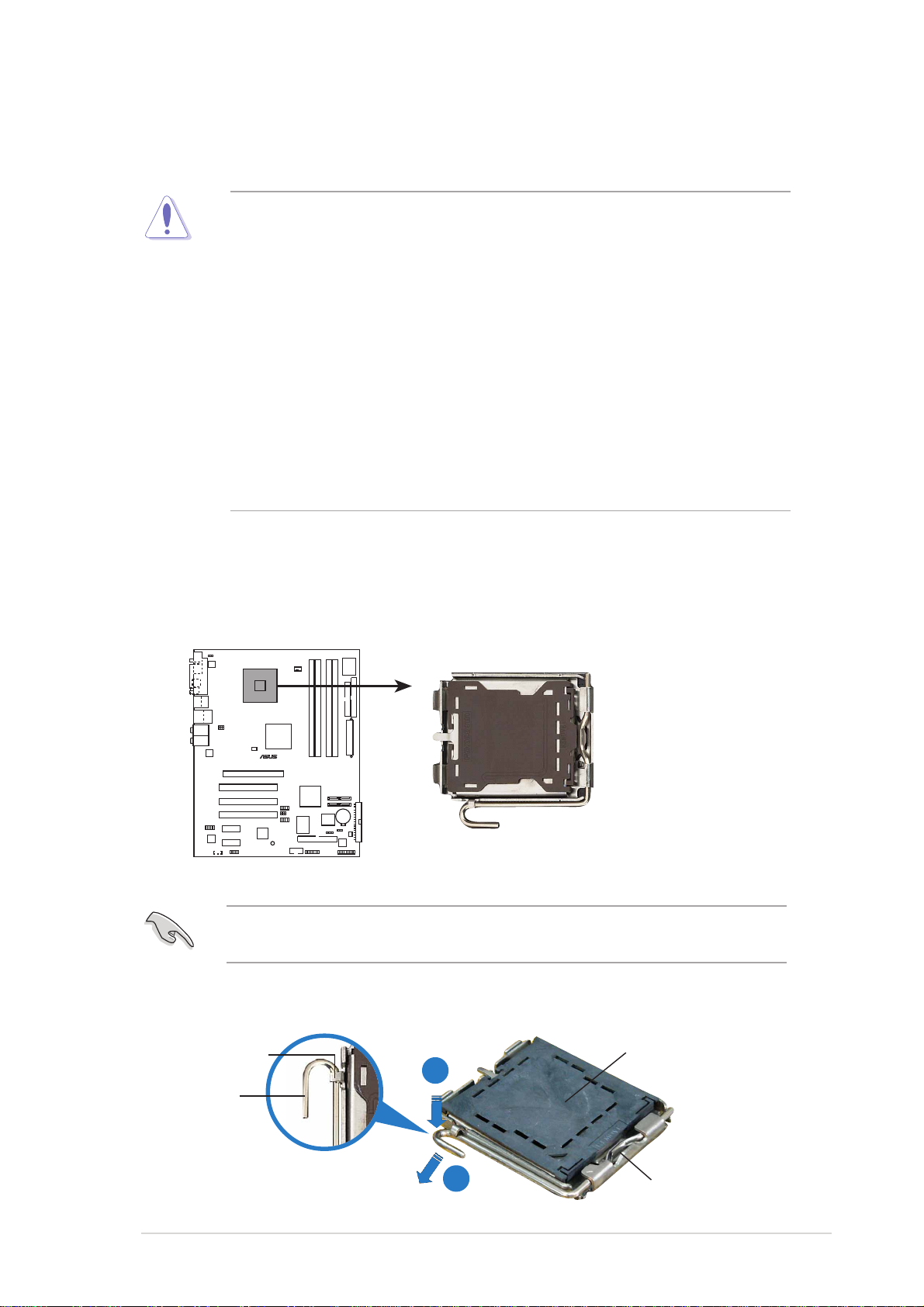
ASUS Série P5AD2-E DeluxeASUS Série P5AD2-E Deluxe
ASUS Série P5AD2-E DeluxeASUS Série P5AD2-E Deluxe
ASUS Série P5AD2-E Deluxe
2-72-7
2-72-7
2-7
2. Pressez le levier avec votre pouce (A) et déplacez-le vers la gauche
(B) jusqu’à ce qu’il soit libéré de son onglet de rétention.
2.3.12.3.1
2.3.12.3.1
2.3.1
Installer le CPUInstaller le CPU
Installer le CPUInstaller le CPU
Installer le CPU
Pour installer un CPU:
1. Localisez le socket du CPU sur la carte mère.
2.3 Central Processing Unit (CPU)
La carte mère est équipée d’un socket LGA775 conçu pour les processeurs
Intel
®
Pentium
®
4 au format LGA775.
Onglet deOnglet de
Onglet deOnglet de
Onglet de
rétentionrétention
rétentionrétention
rétention
LevierLevier
LevierLevier
Levier
Ce côté doit vousCe côté doit vous
Ce côté doit vousCe côté doit vous
Ce côté doit vous
faire face.faire face.
faire face.faire face.
faire face.
Couvercle PnPCouvercle PnP
Couvercle PnPCouvercle PnP
Couvercle PnP
A
B
• Lors de l’achat de la carte mère, vérifiez que le couvercle PnP est sur
le socket et que les broches de ce dernier ne sont pas pliées.
Contactez votre revendeur immédiatement si le couvercle PnP est
manquant ou si vous constatez des dommages sur le couvercle PnP,
sur le socket, sur les broches ou sur les composants de la carte mère.
• Conservez-bien le couvercle après avoir installé un la carte mère.
ASUS ne traitera les requêtes de RMA (Return Merchandise
Authorization) que si la carte mère est renvoyée avec le couvercle
sur le socket LGA775.
•
La garantie du produit ne couvre pas les dommages infligés aux
broches du socket s’ils résultent d’une mauvaise installation/retrait
du CPU, ou s’ils ont été infligés par un mauvais positionnement, par
une perte ou par une mauvaise manipulation au retrait du couvercle
PnP de protection du socket.
Avant d’installer le CPU, vérifiez que le socket soit face à vous et que le
levier est à votre gauche.
P5AD2-E
DELUXE
®
P5AD2-E DELUXE Socket 775
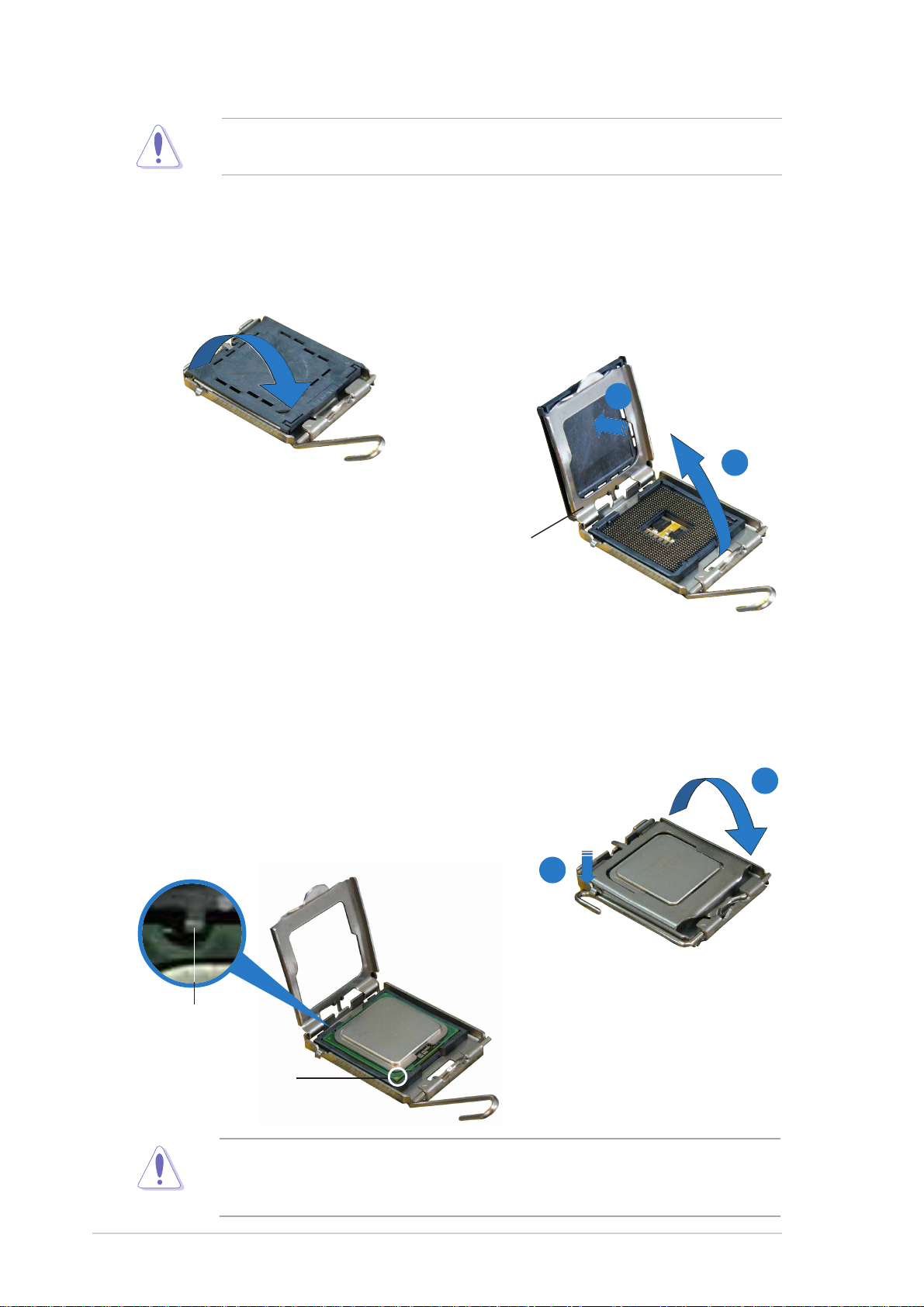
2-82-8
2-82-8
2-8
Chapitre 2: Informations sur le matérielChapitre 2: Informations sur le matériel
Chapitre 2: Informations sur le matérielChapitre 2: Informations sur le matériel
Chapitre 2: Informations sur le matériel
3. Soulevez le levier dans la
direction de la flèche à un
angle de 135º.
4. Soulevez la plaque avec
votre pouce et votre index à
un angle de 100º (A), puis
enlevez le couvercle PnP de
la plaque (B).
5. Placez le CPU sur le socket, en
vous assurant que la marque en
forme de triangle doré est
placée en bas à gauche du
socket. Les ergots d’alignement
sur le socket doivent
correspondre aux encoches du
CPU. Dans tous les cas, ne
forcez pas sur le CPU.
PlaquePlaque
PlaquePlaque
Plaque
A
B
6. Refermez la plaque (A), puis
pressez le levier (B) jusqu’à
ce qu’il se loge dans le
loquet de rétention.
ErgotErgot
ErgotErgot
Ergot
d’alignementd’alignement
d’alignementd’alignement
d’alignement
Marque en formeMarque en forme
Marque en formeMarque en forme
Marque en forme
de triangle doréde triangle doré
de triangle doréde triangle doré
de triangle doré
A
B
Pour éviter d’endommager les broches du socket, n’enlevez le couvercle
PnP que pour installer un CPU.
Le CPU ne peut être placé que dans un seul sens. NE FORCEZ PAS sur le
CPU pour le faire entrer dans le socket pour éviter de plier les broches du
socket et/ou d’endommager le CPU !
